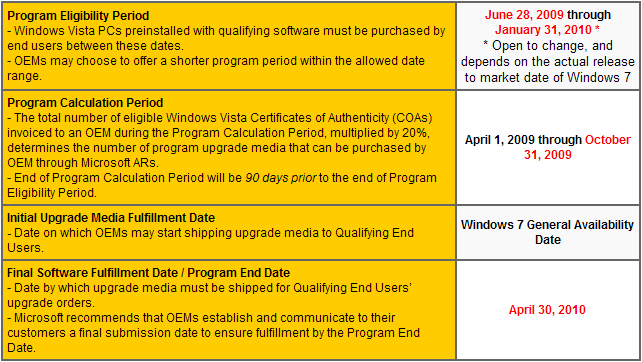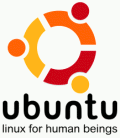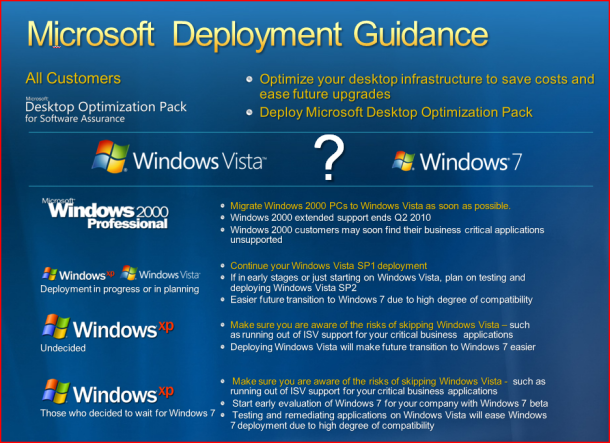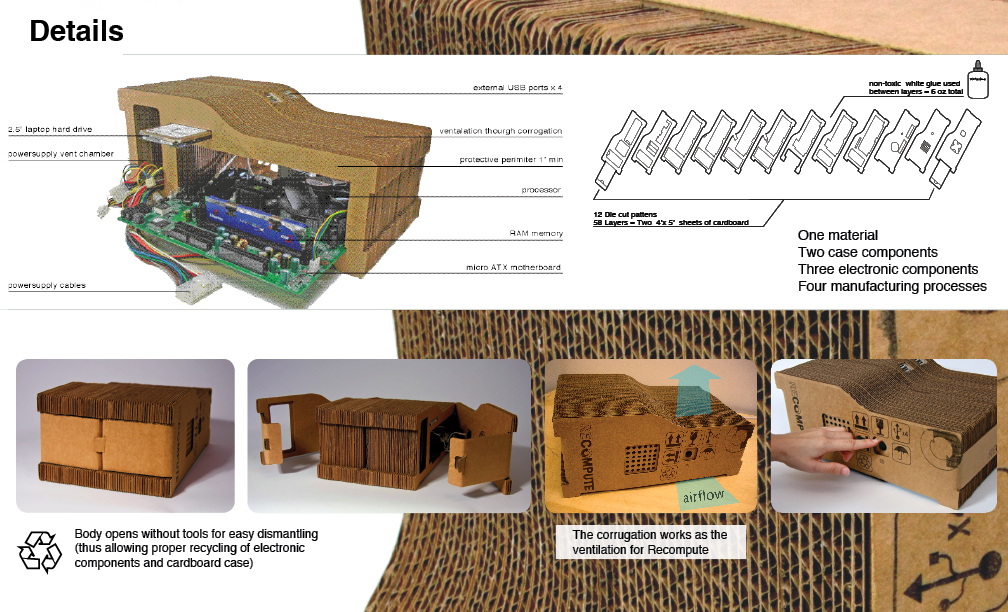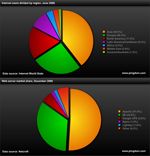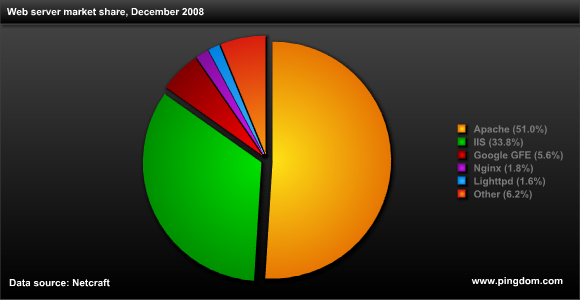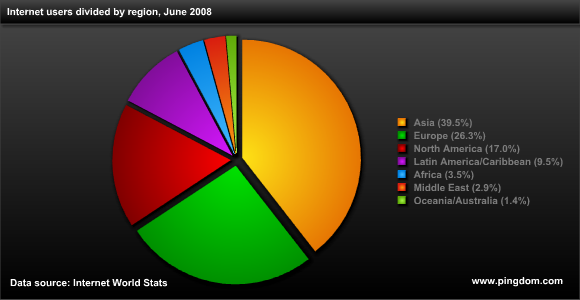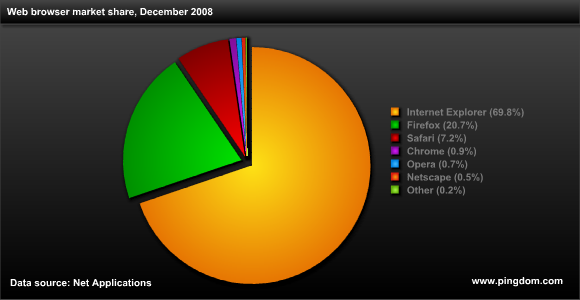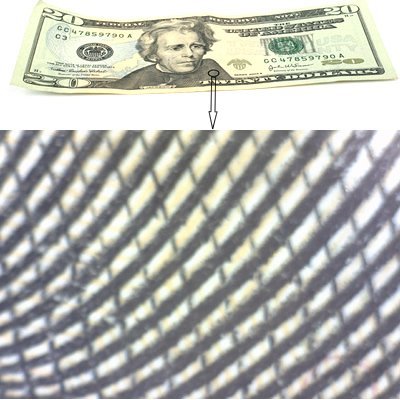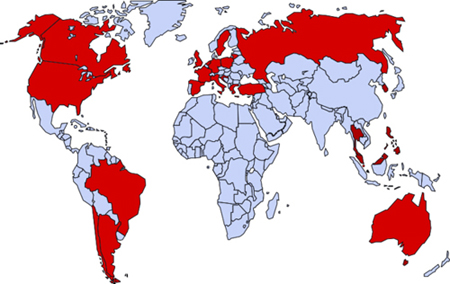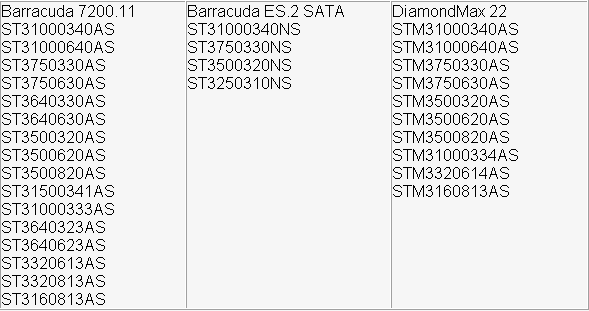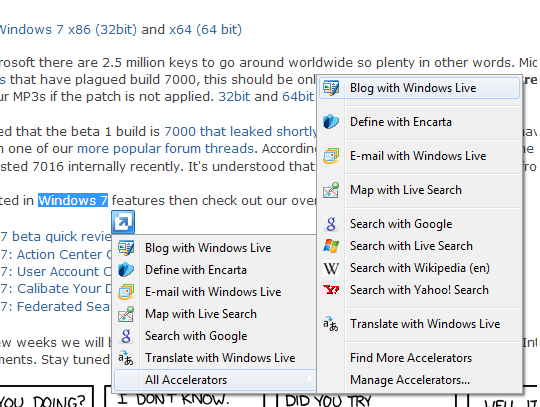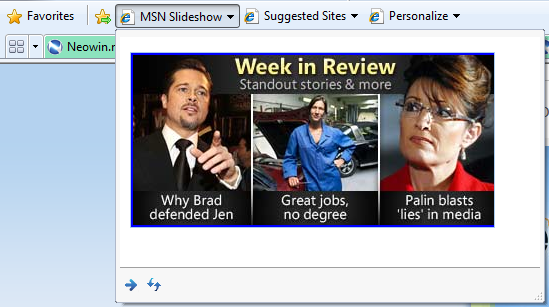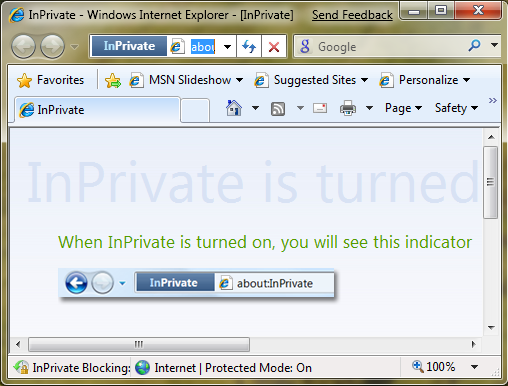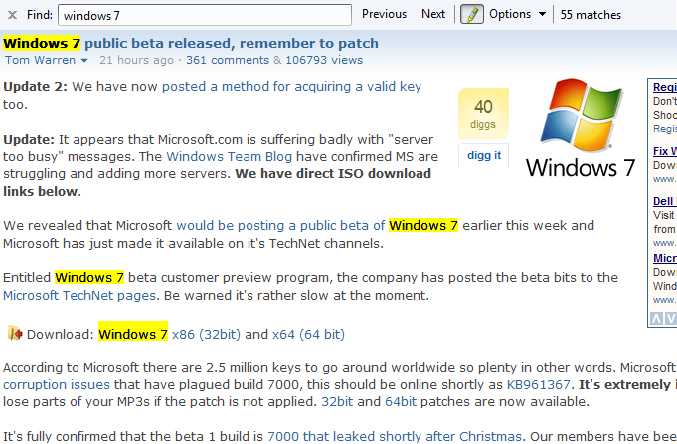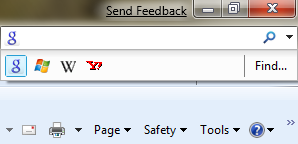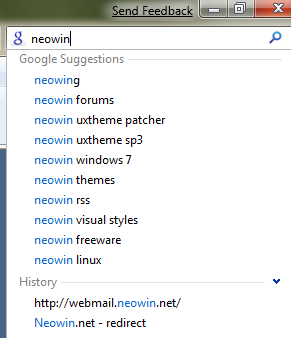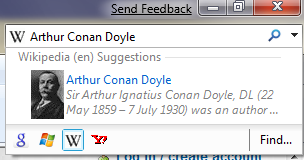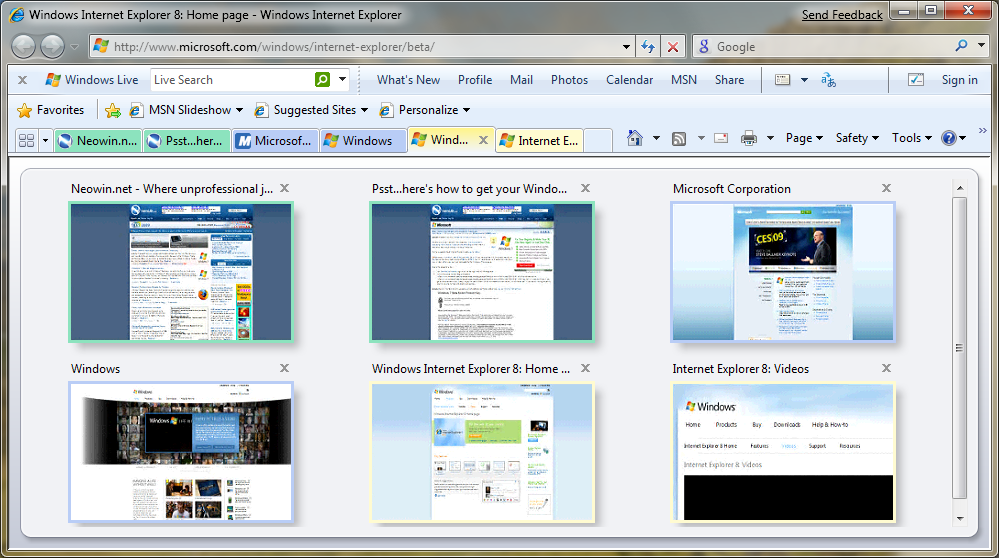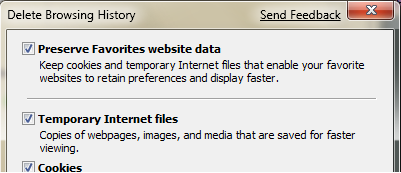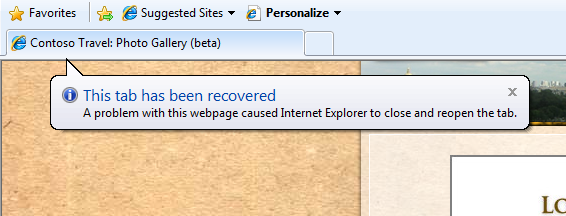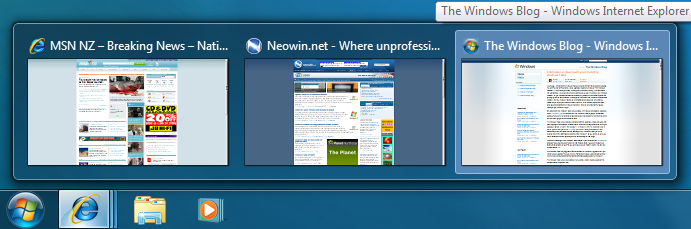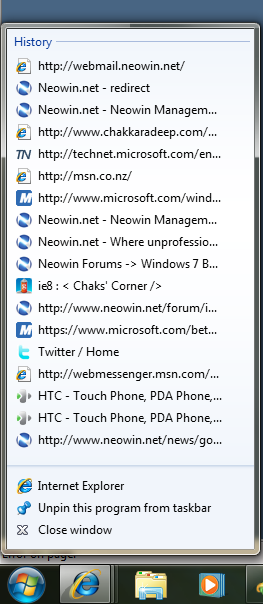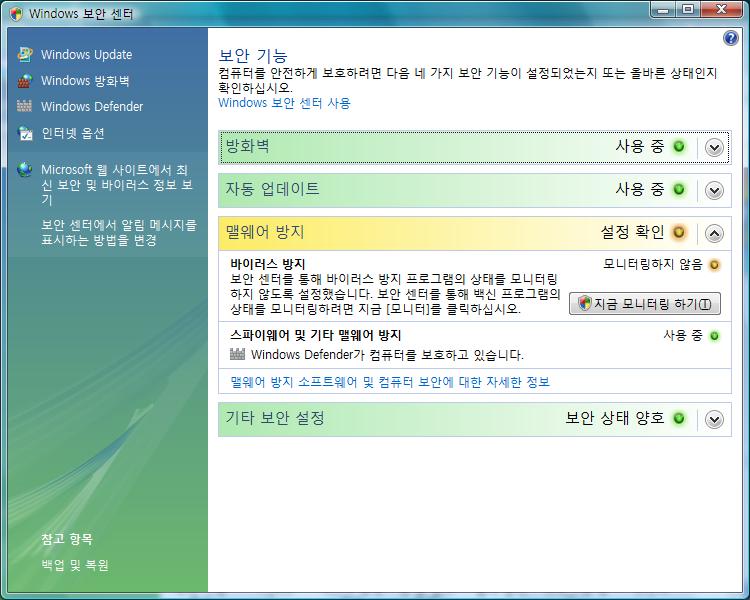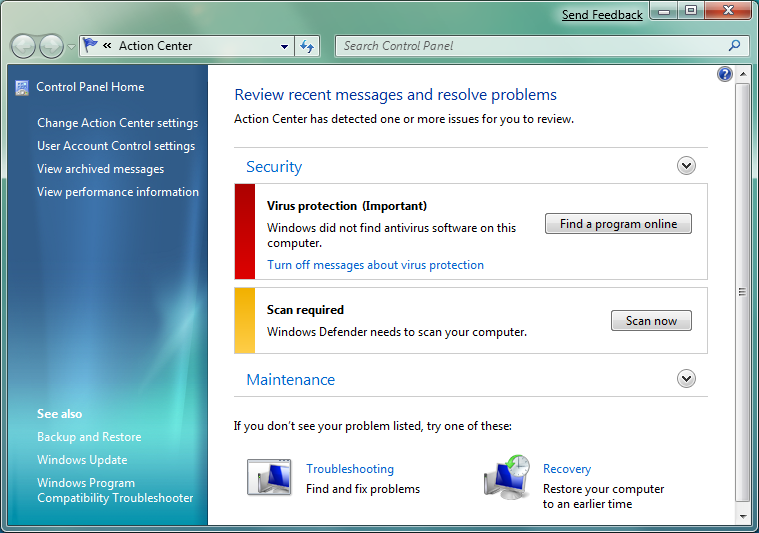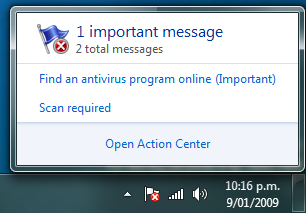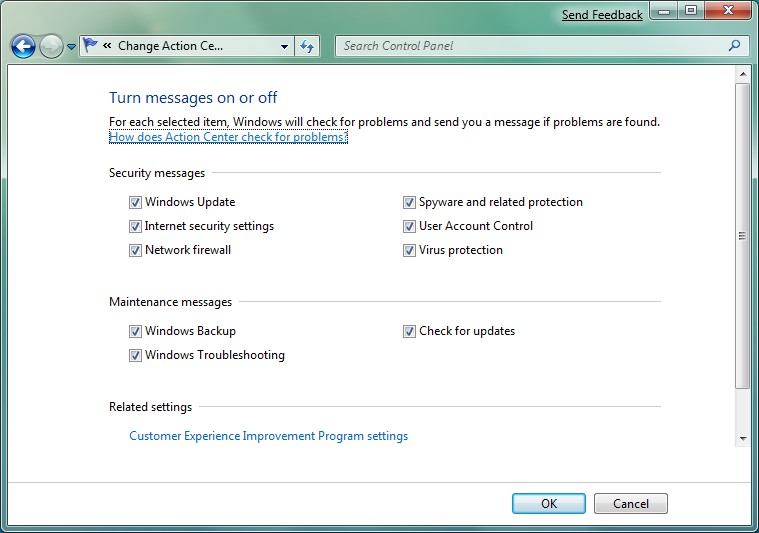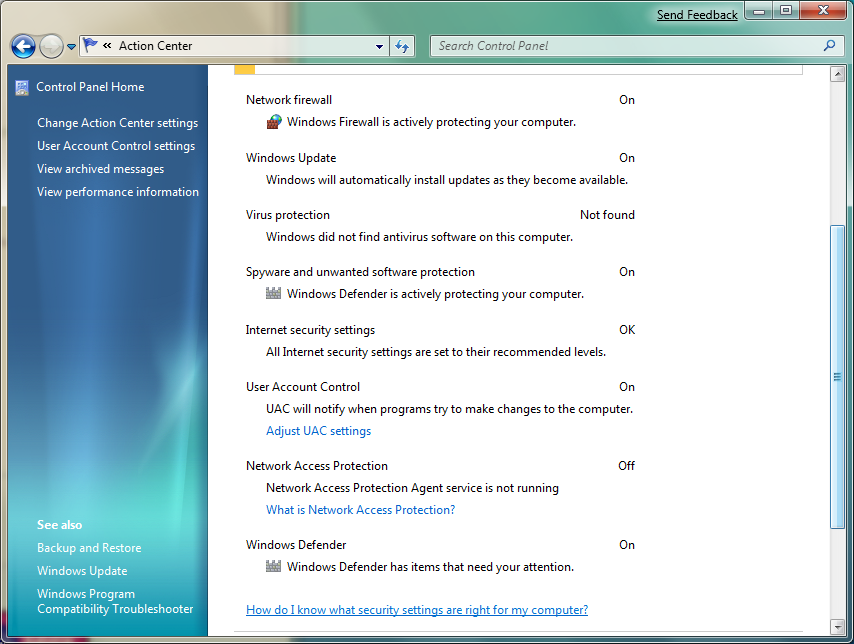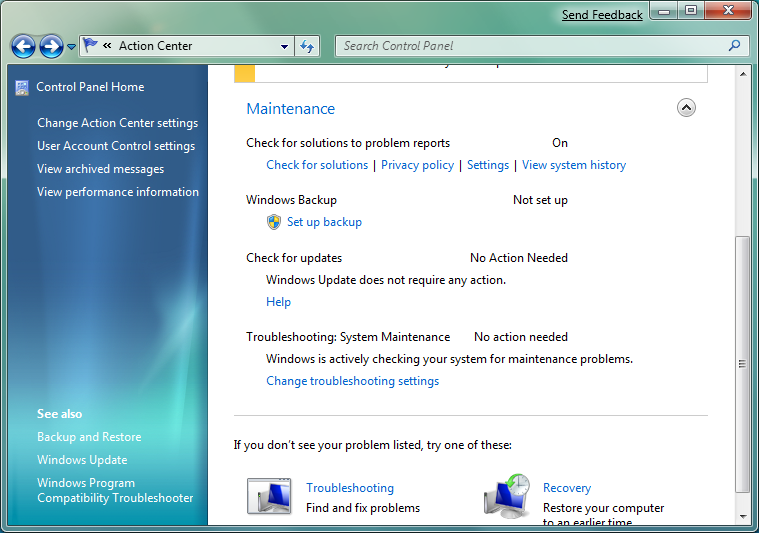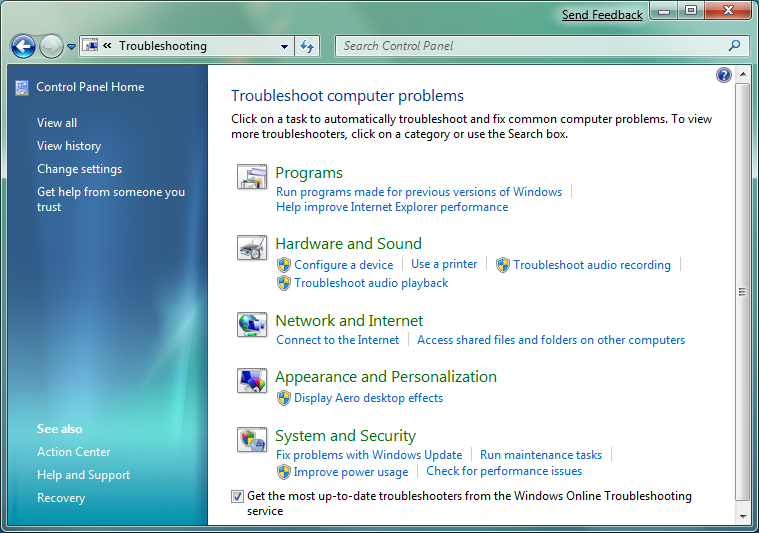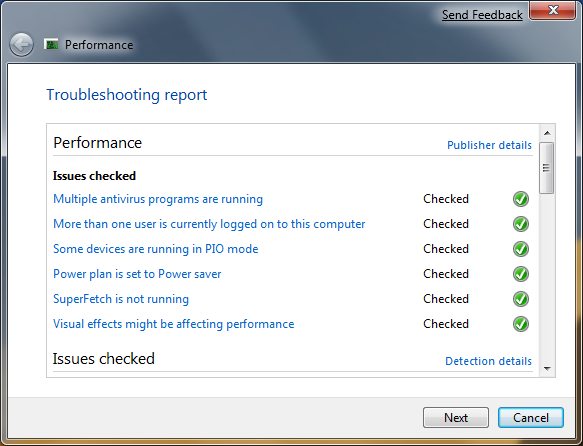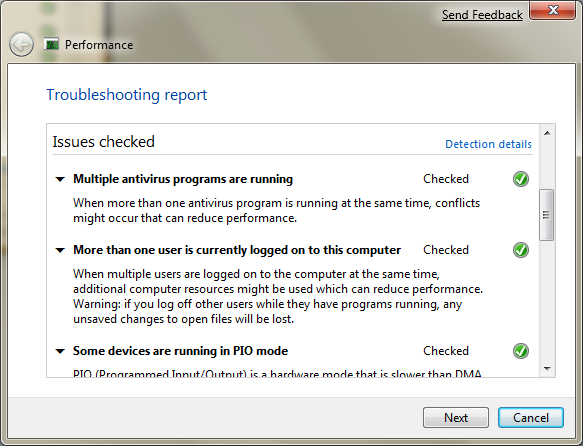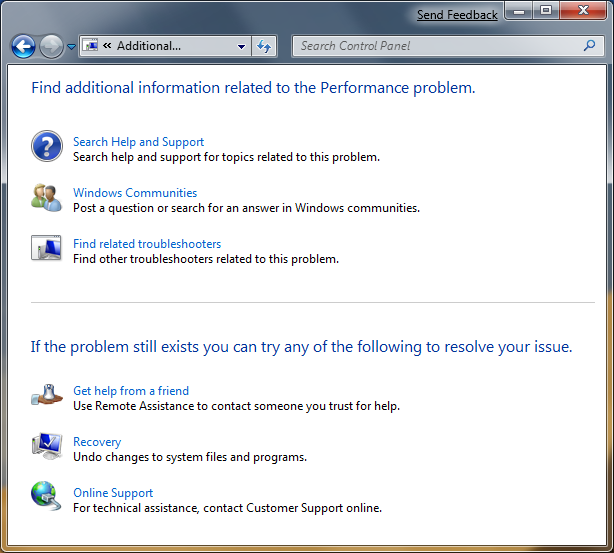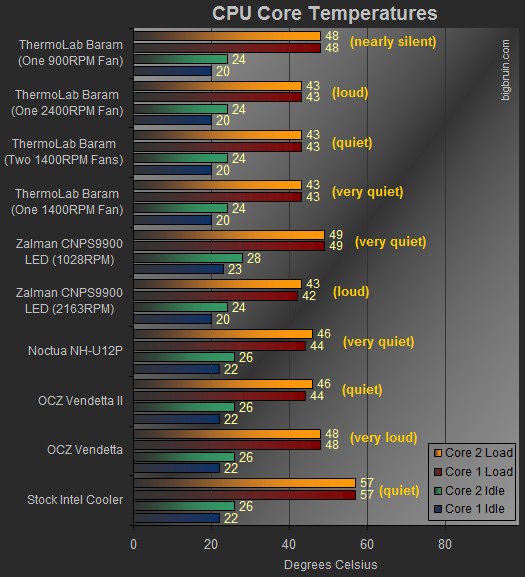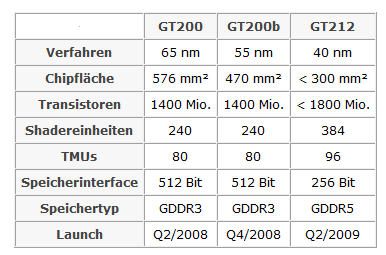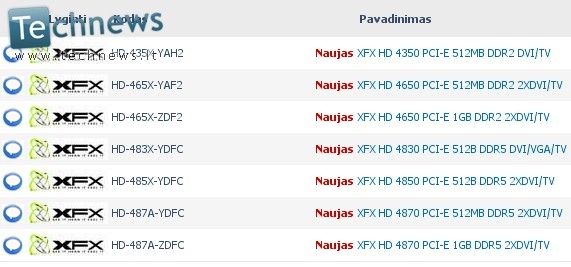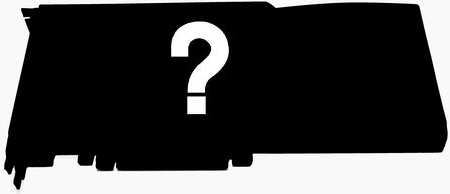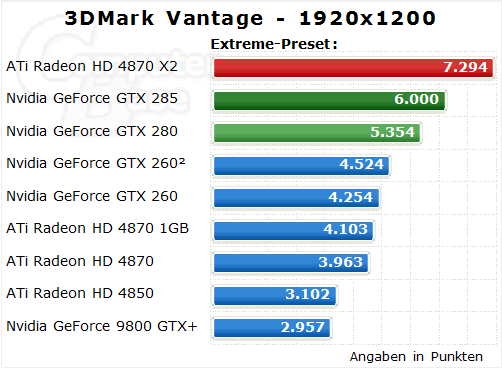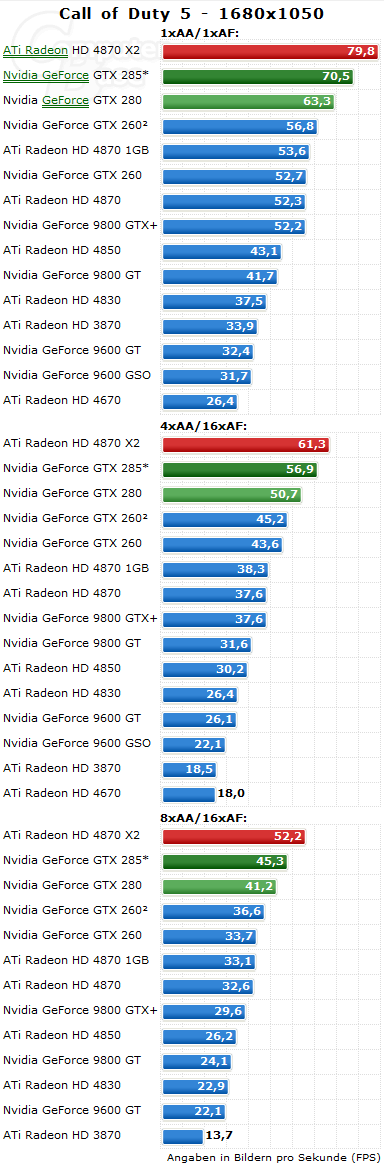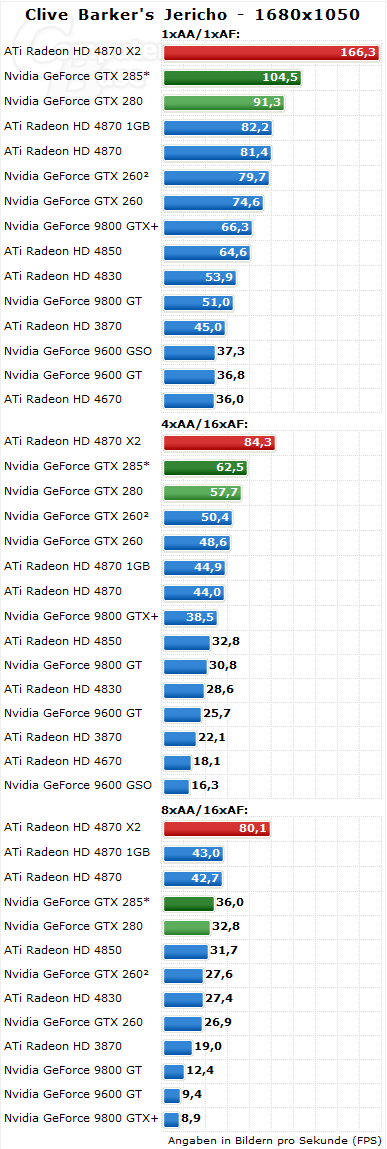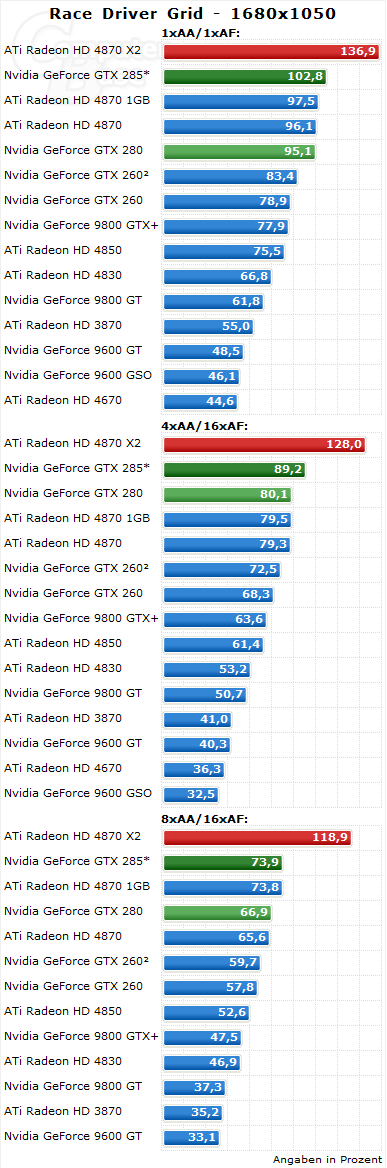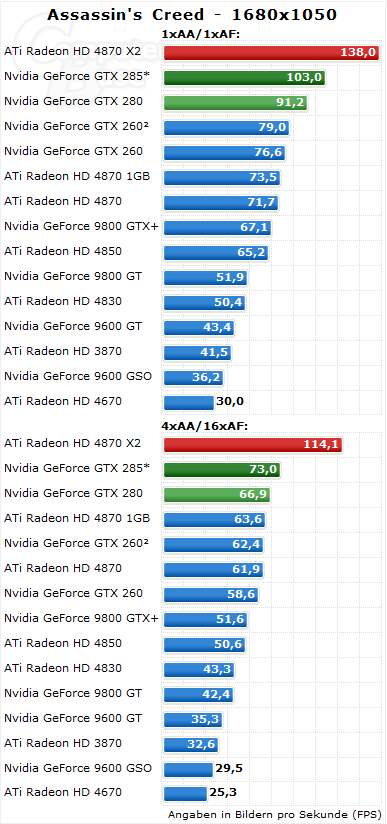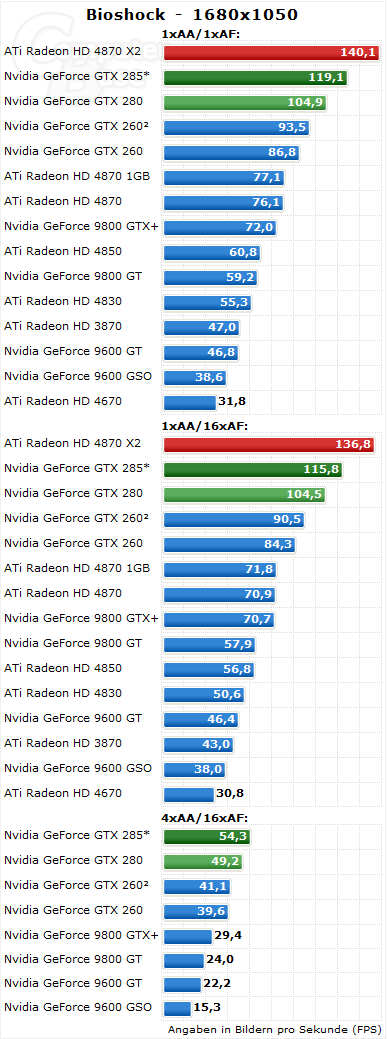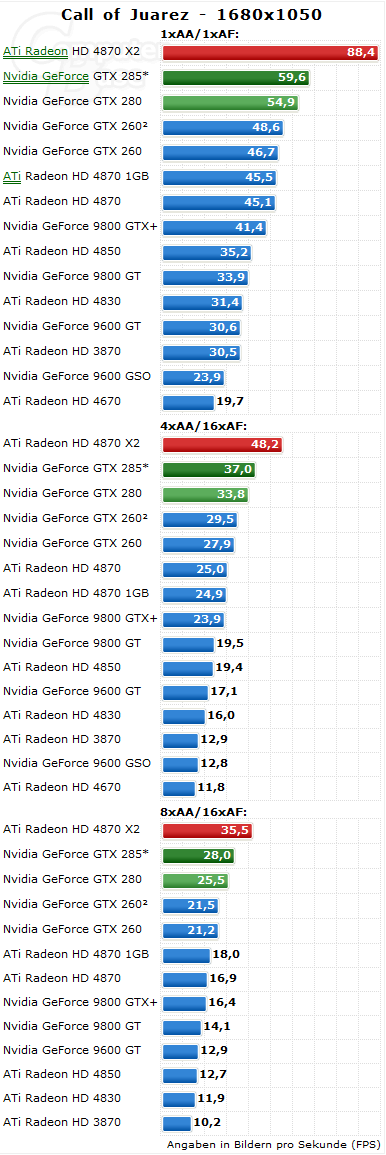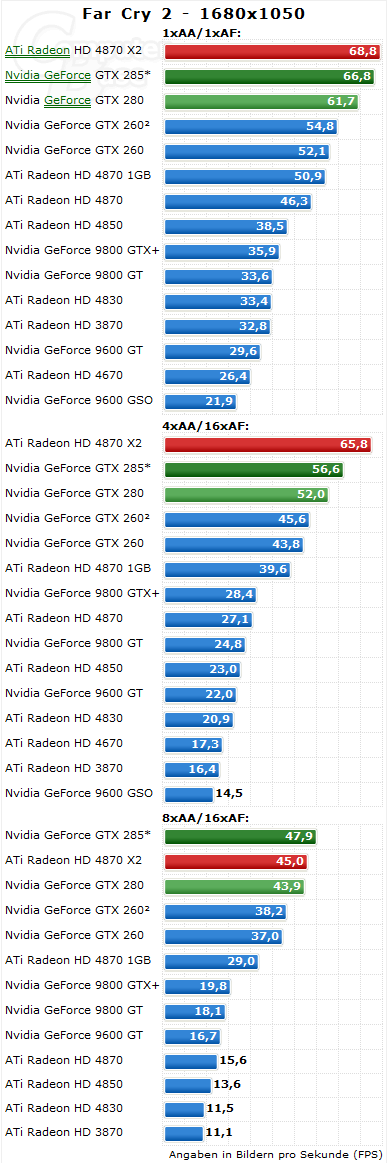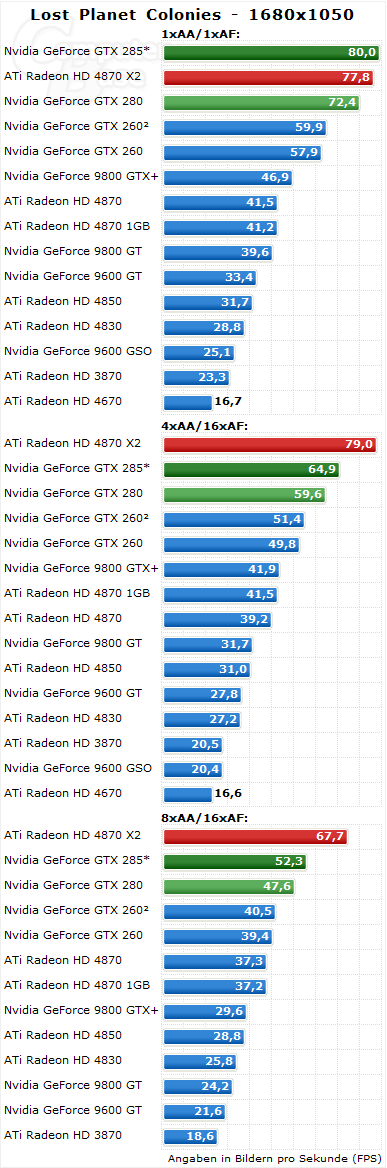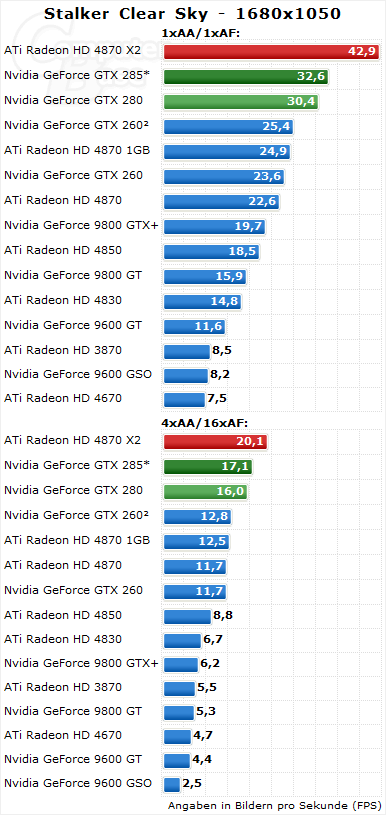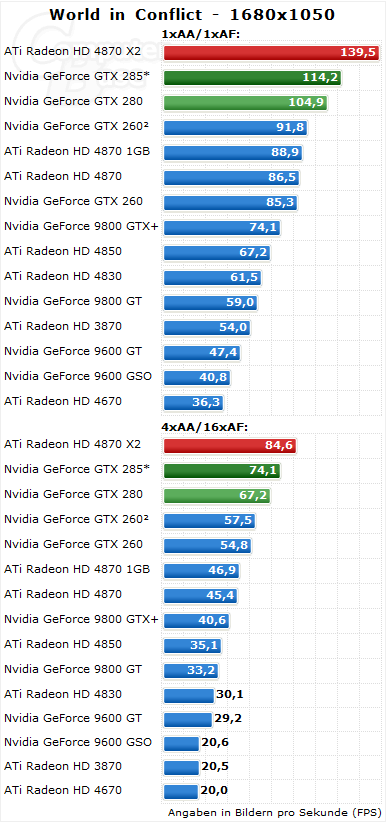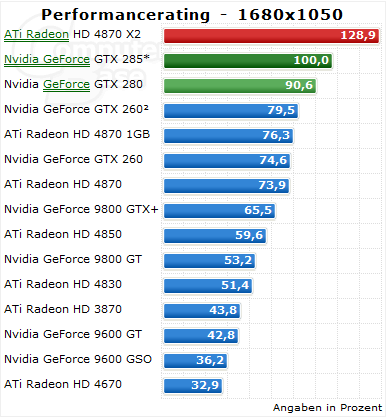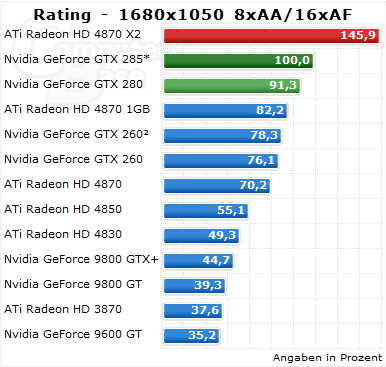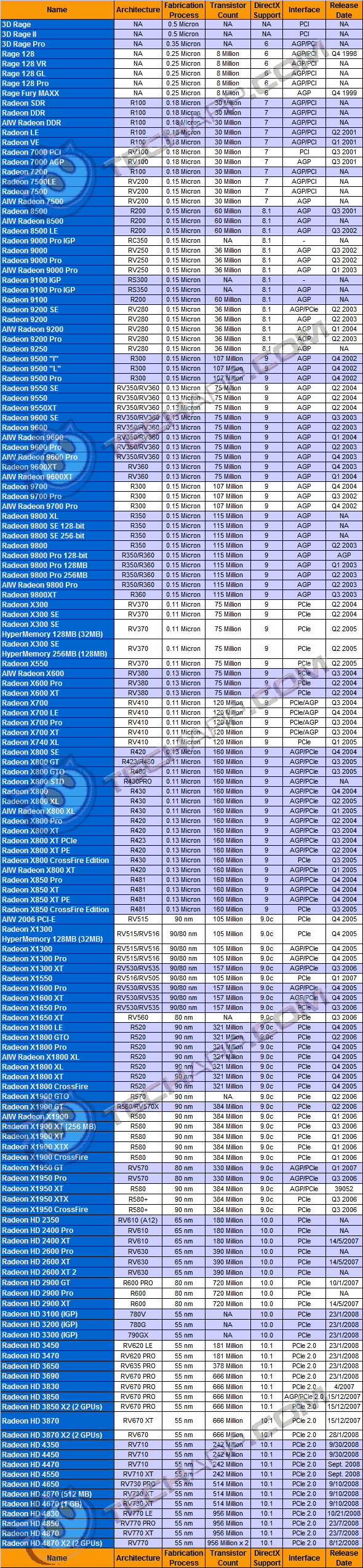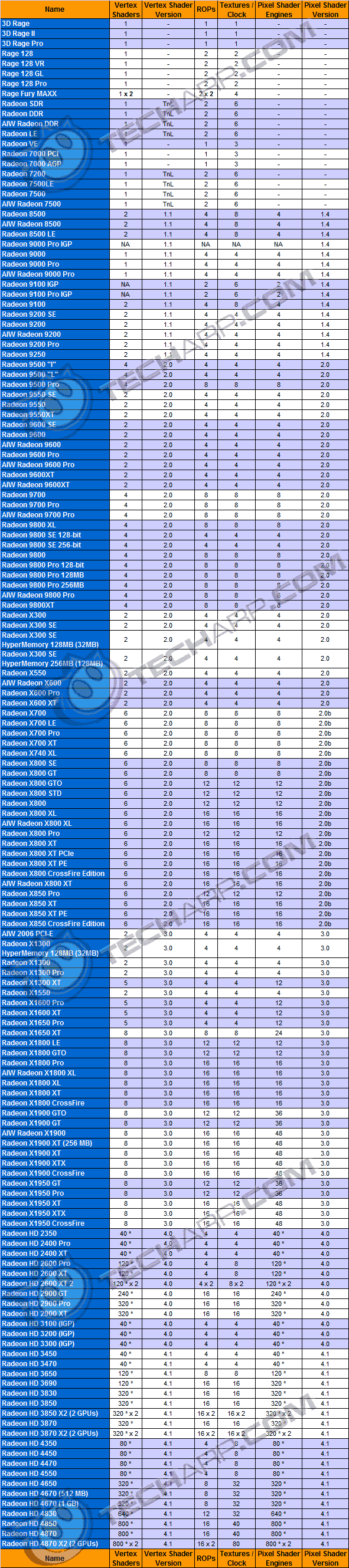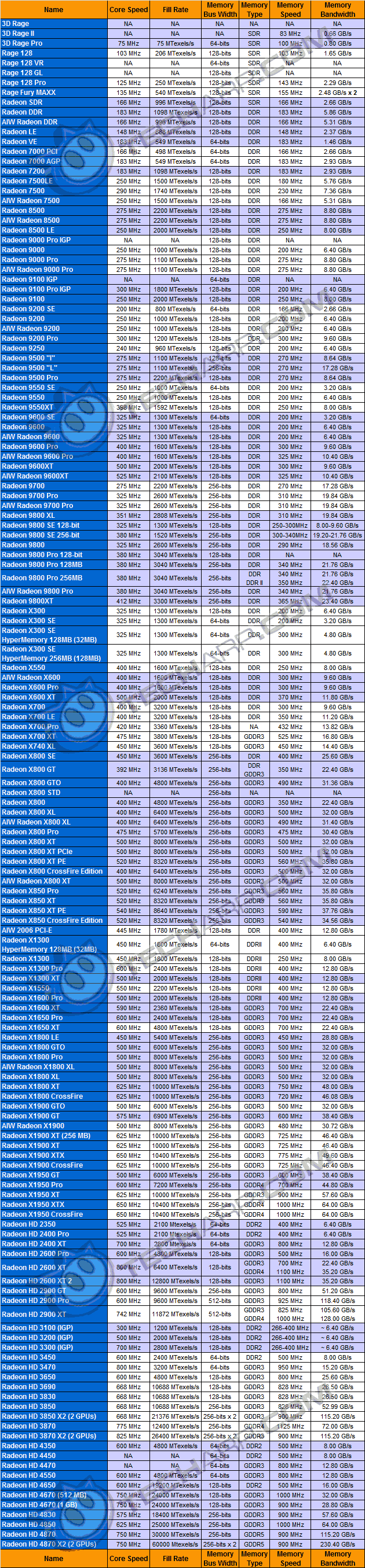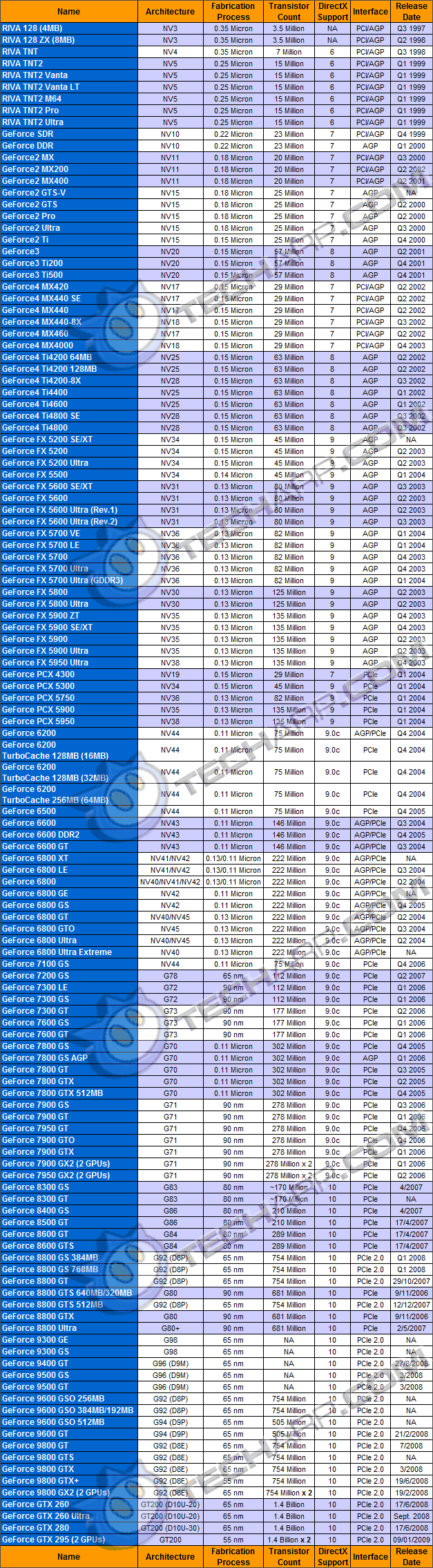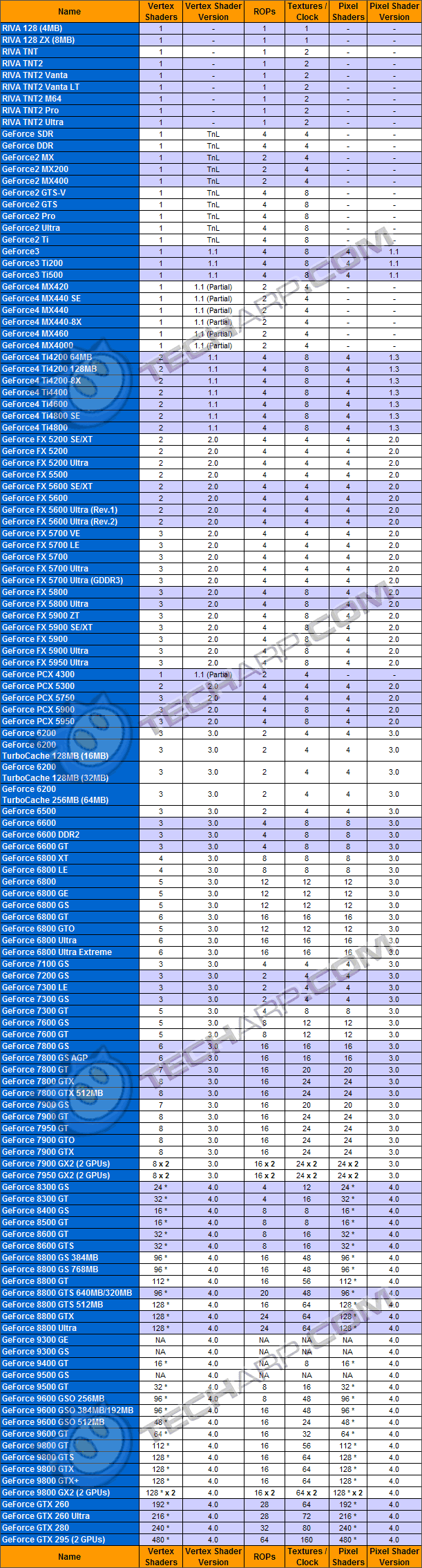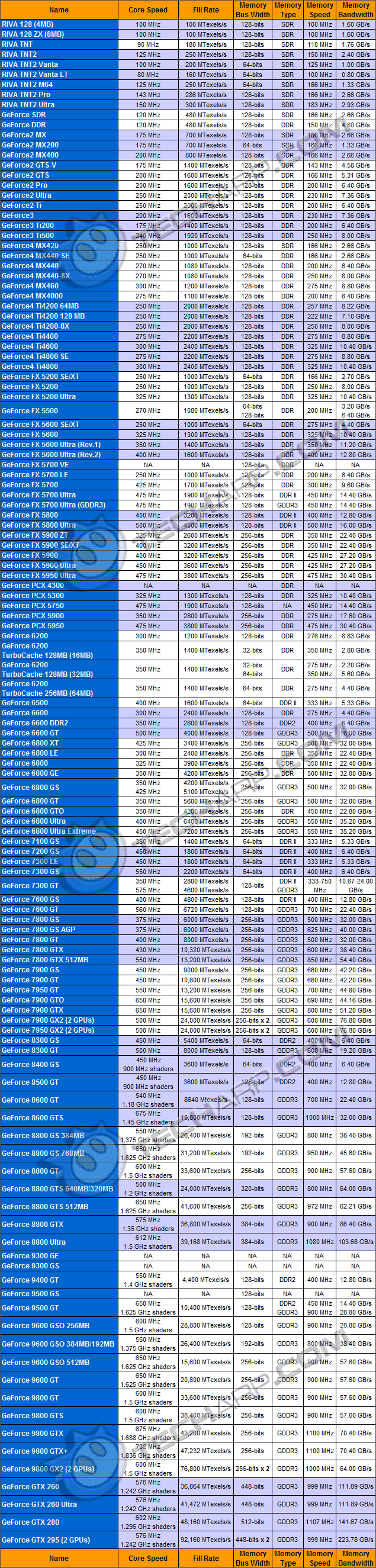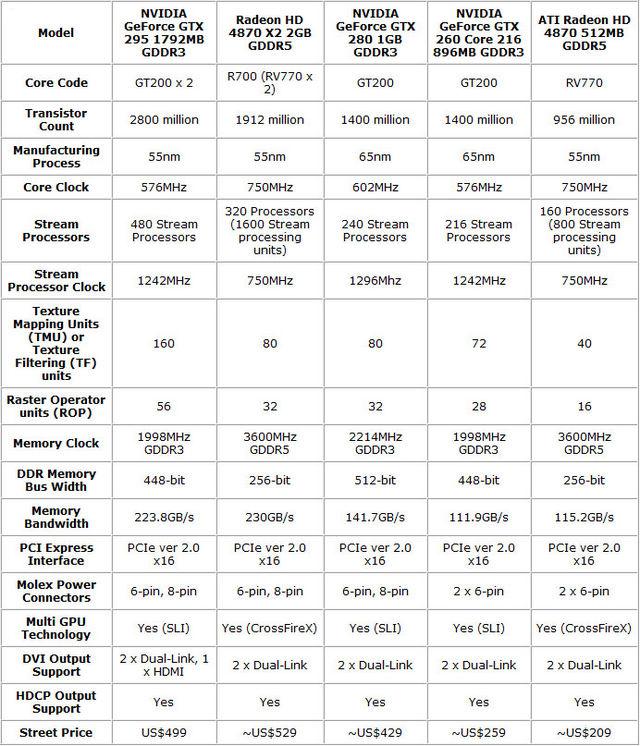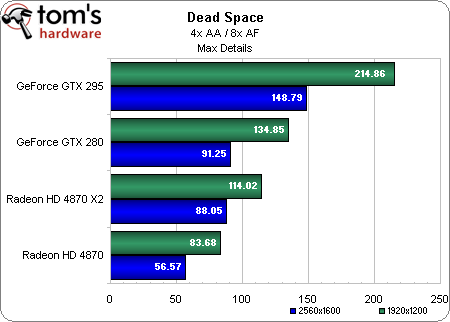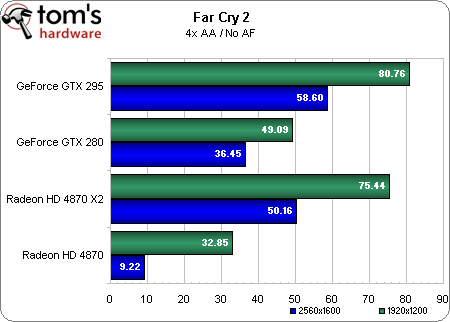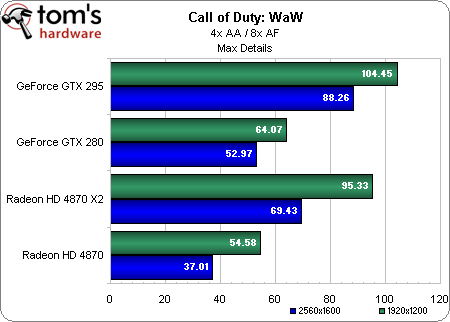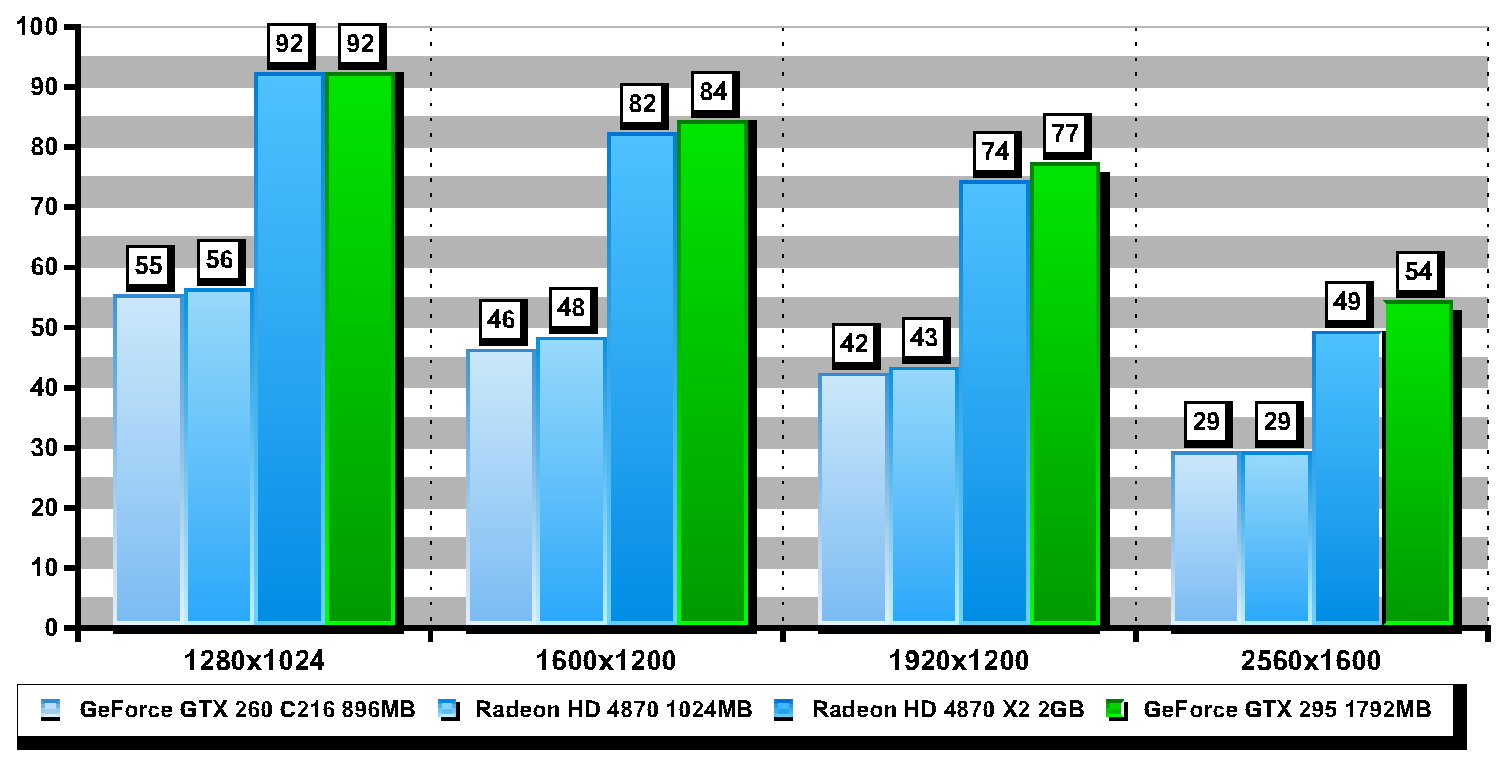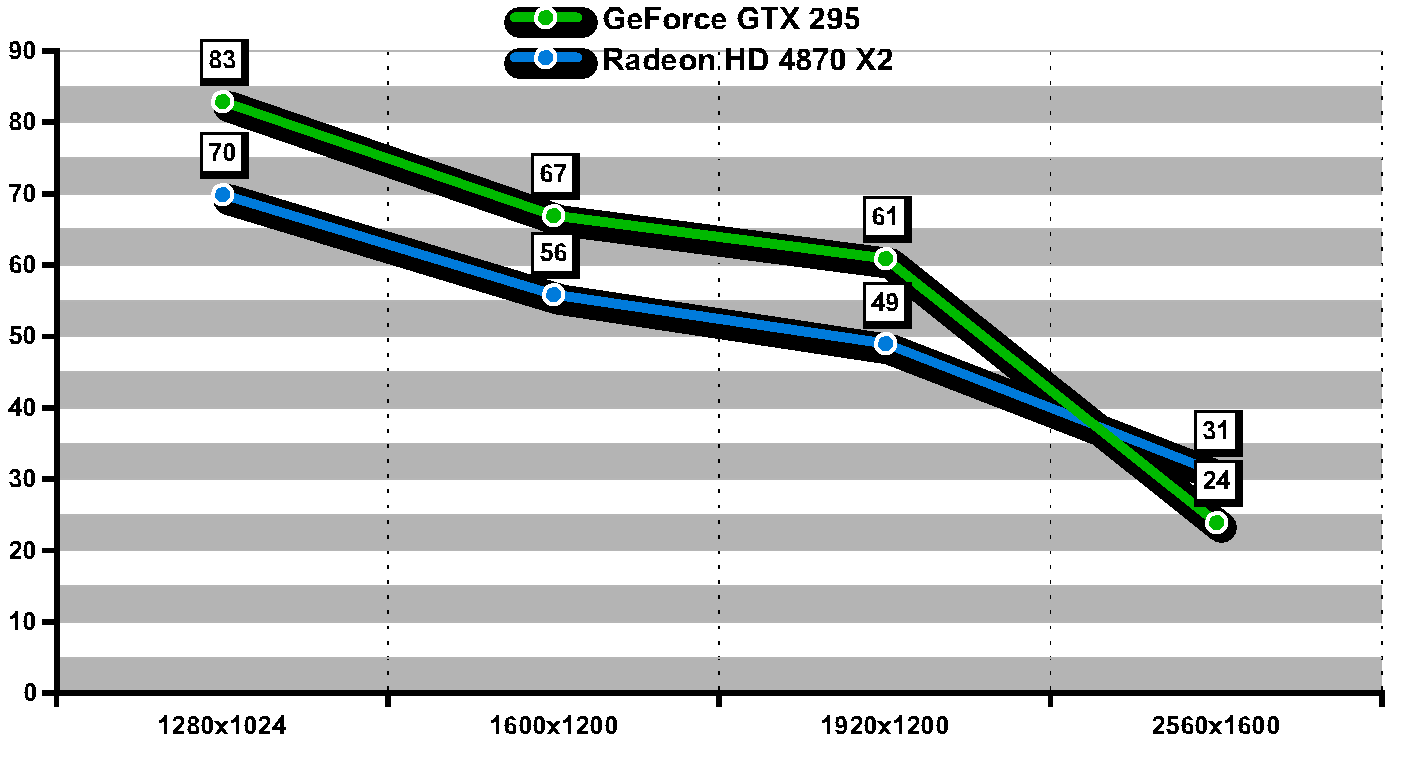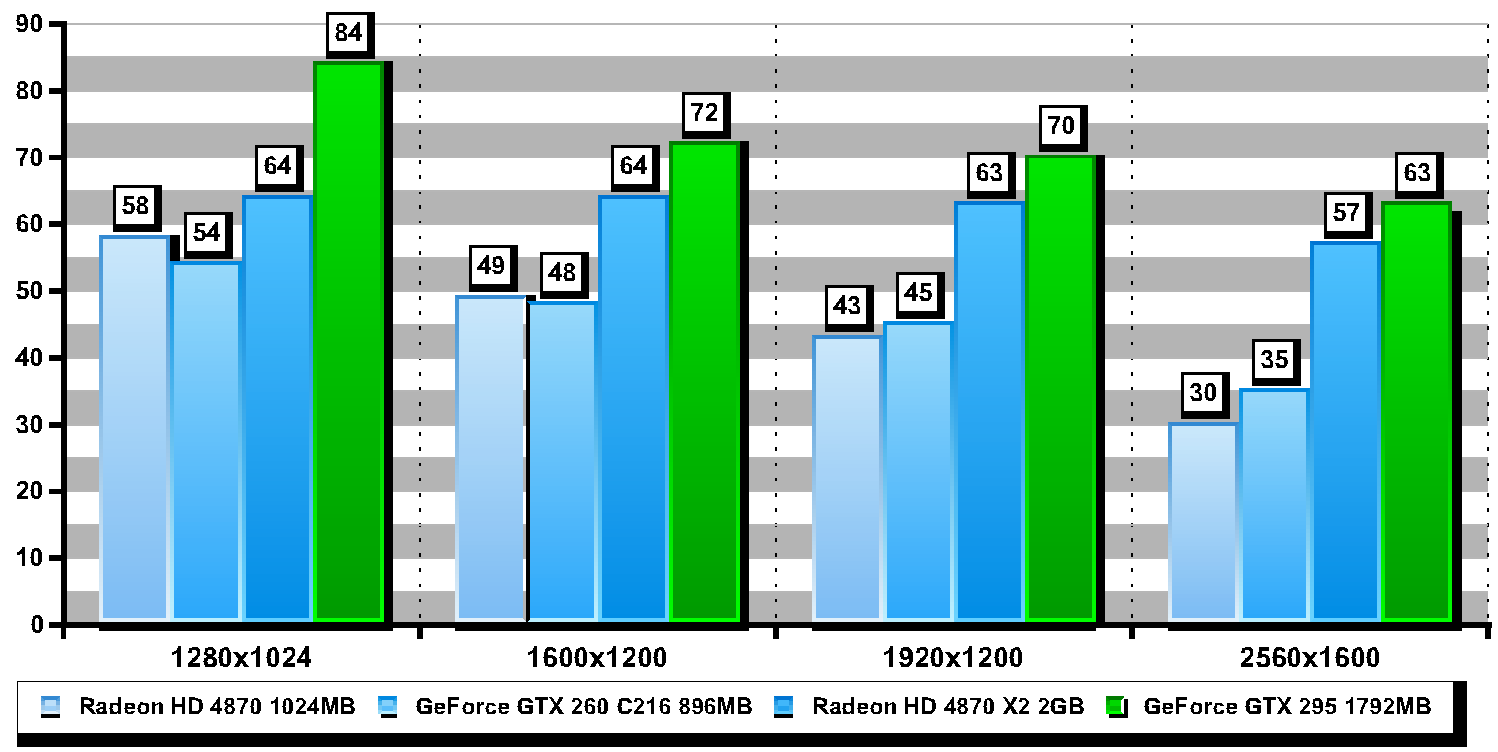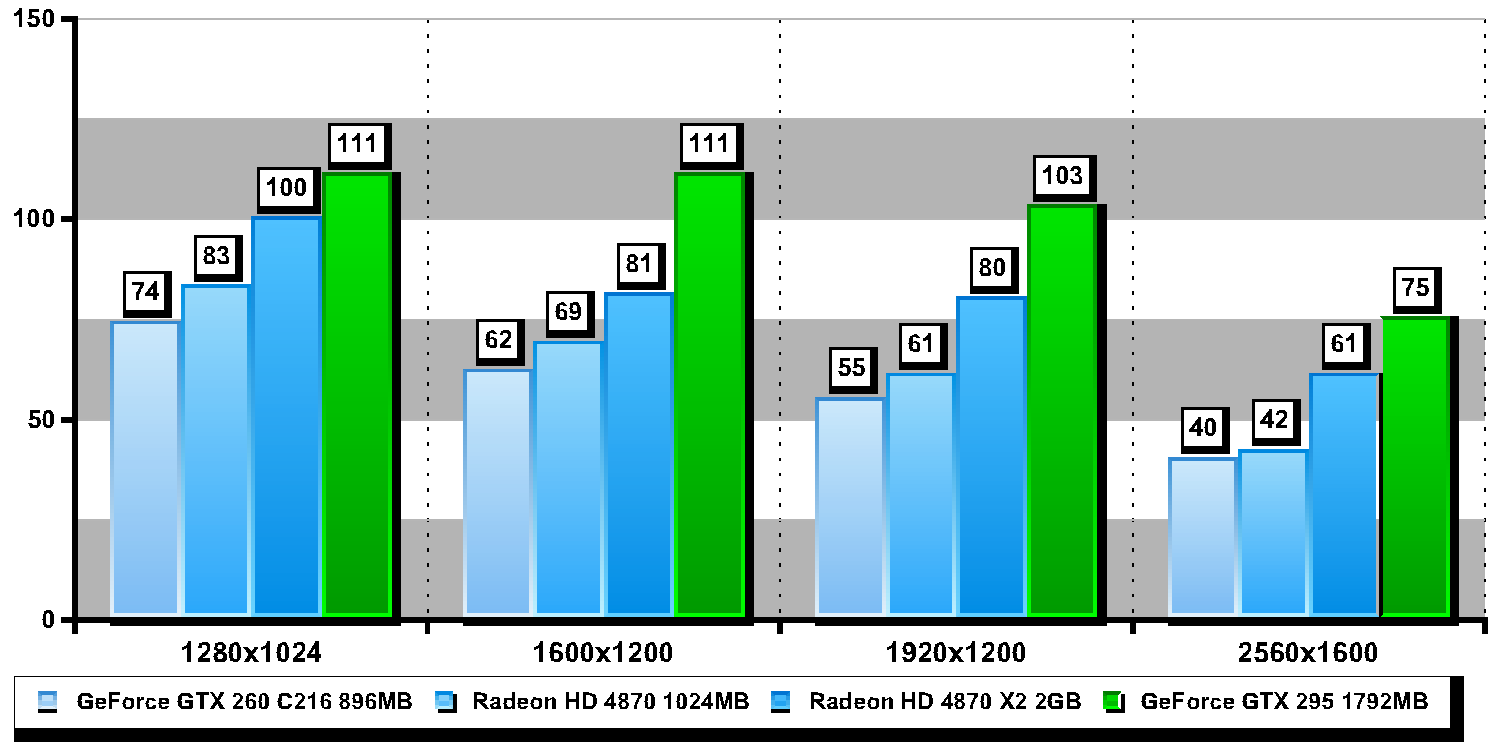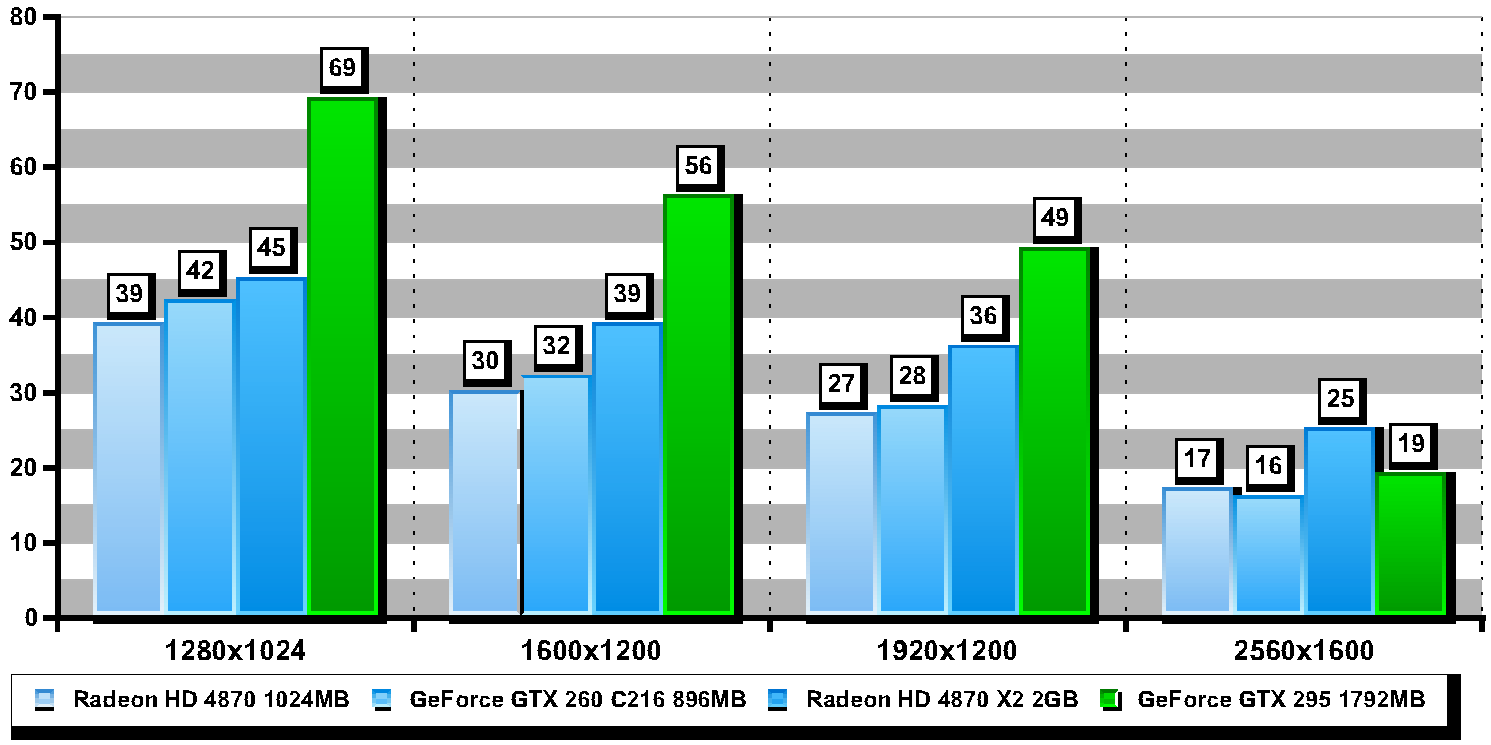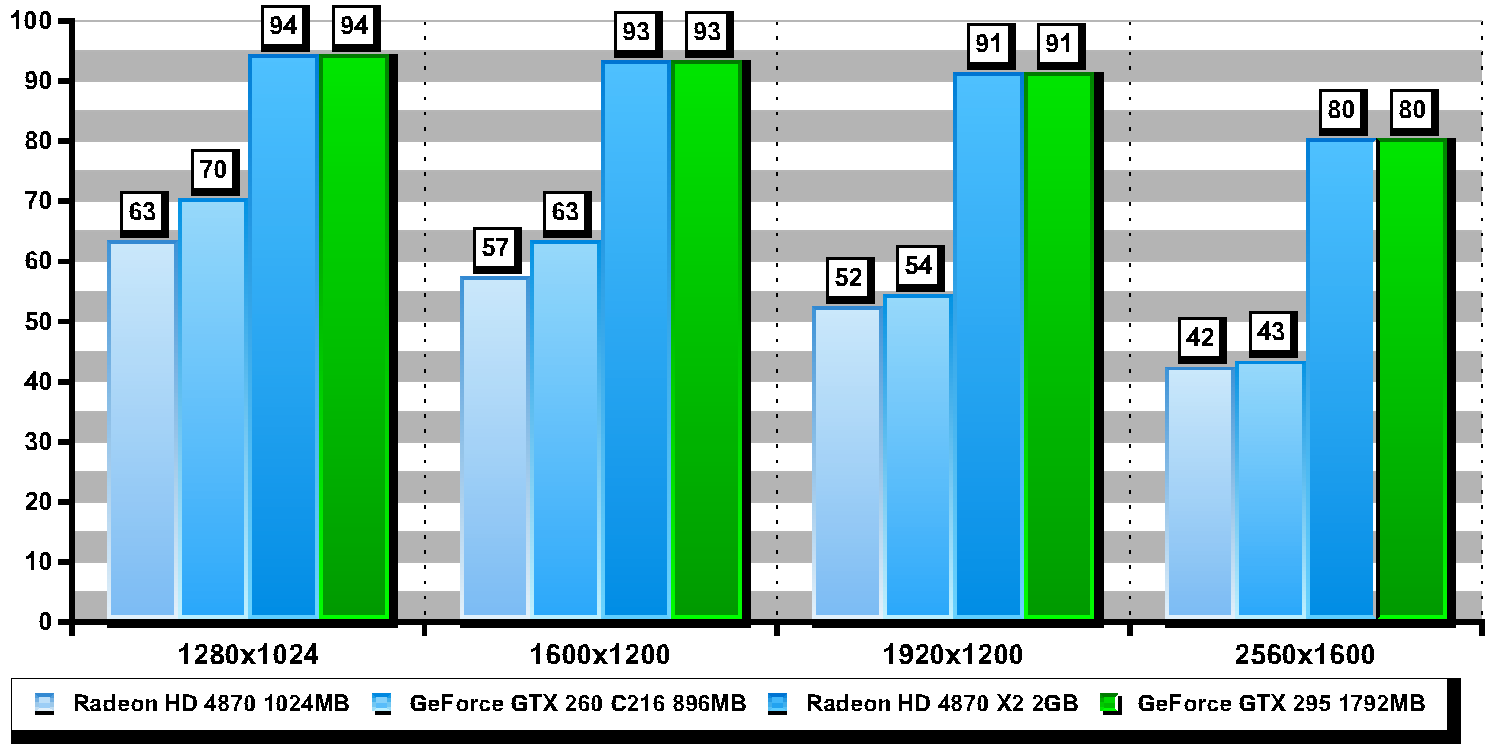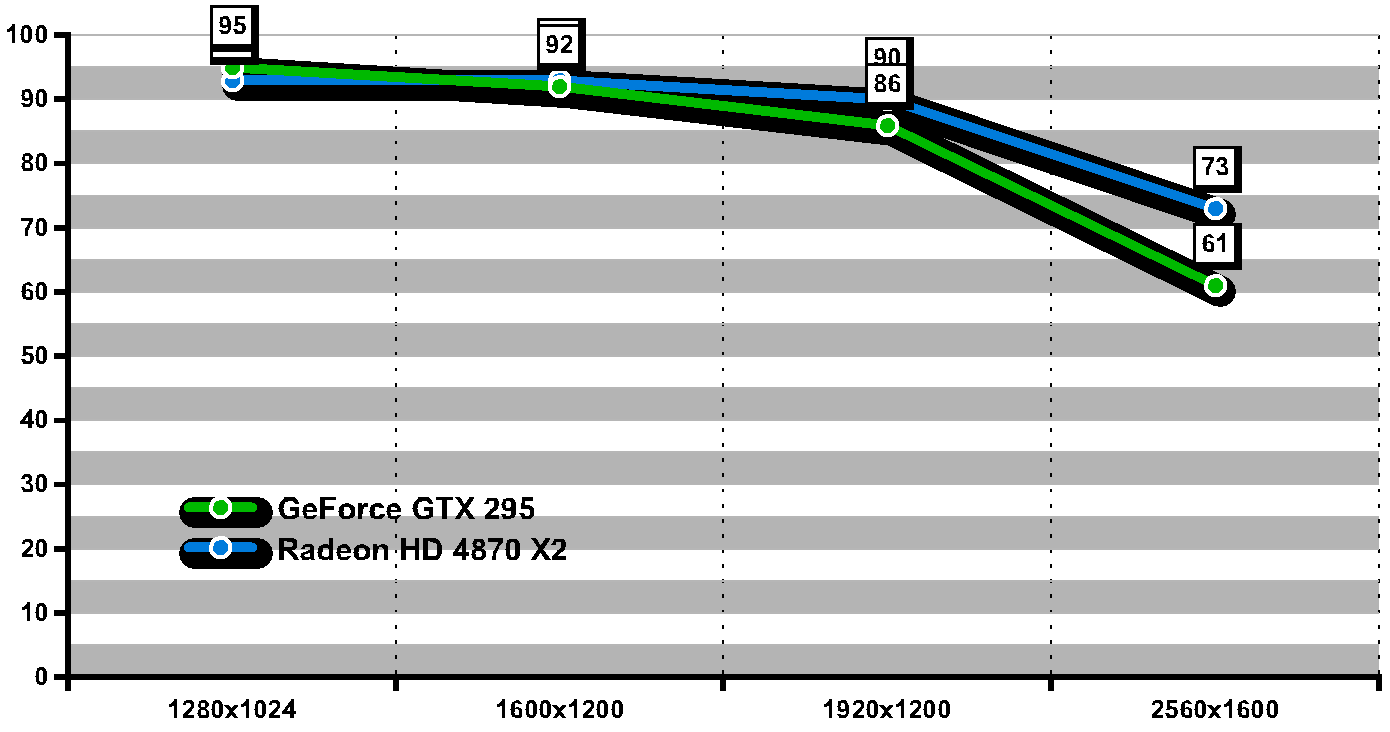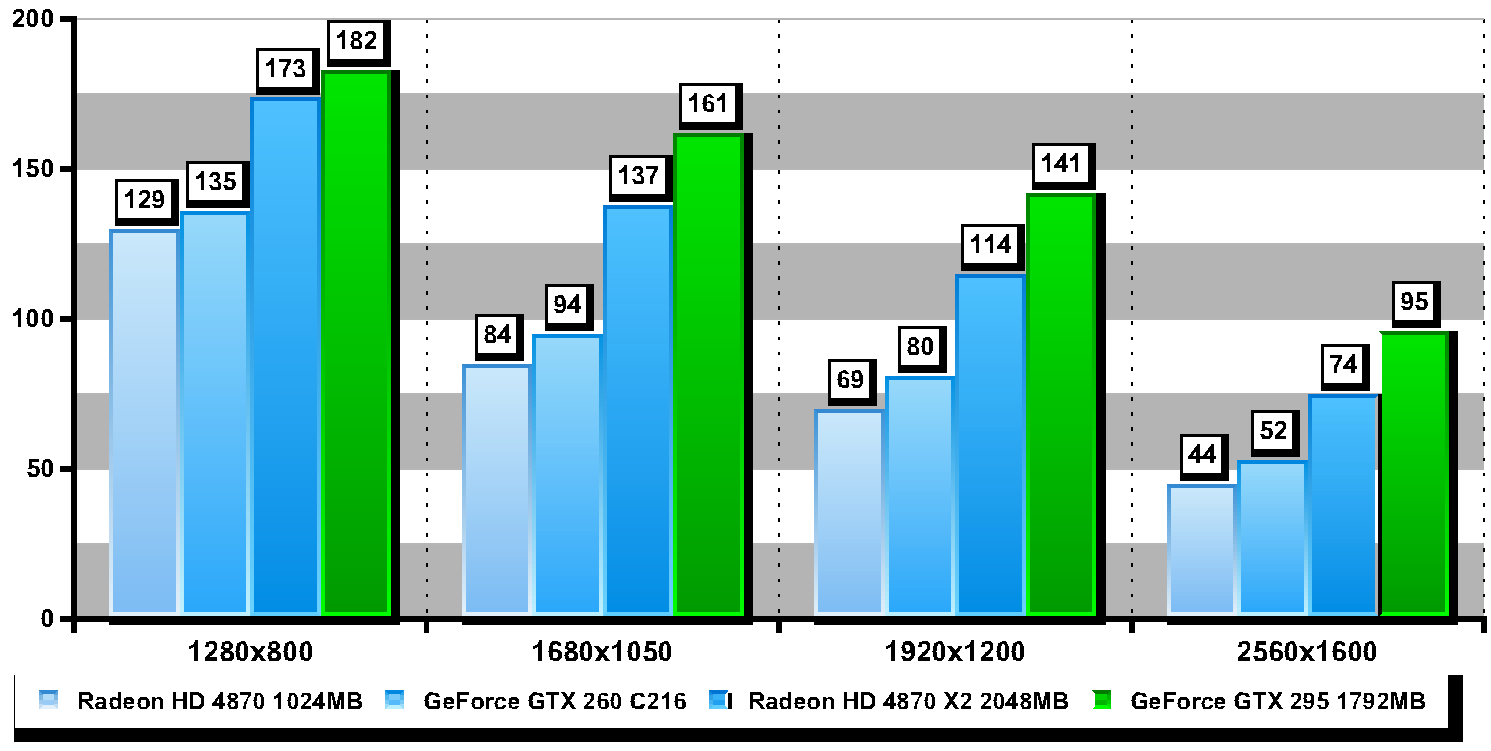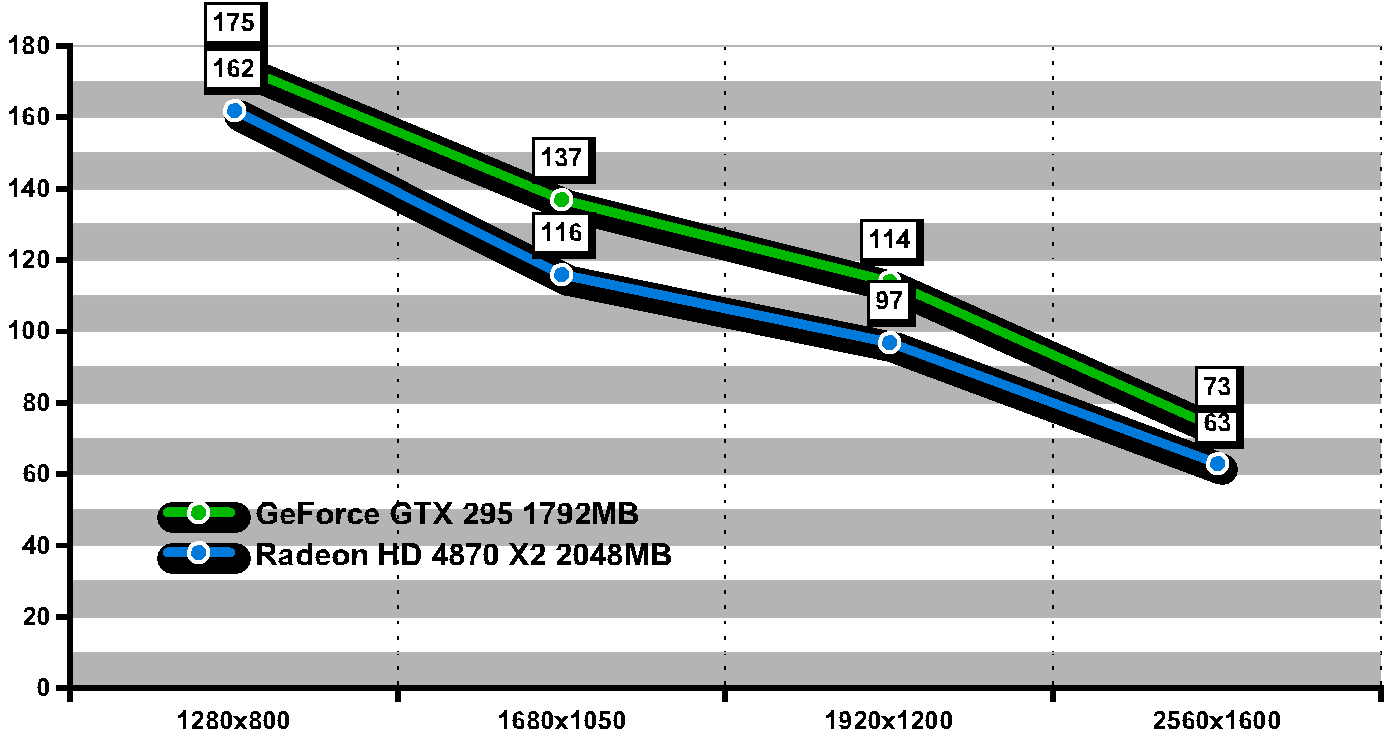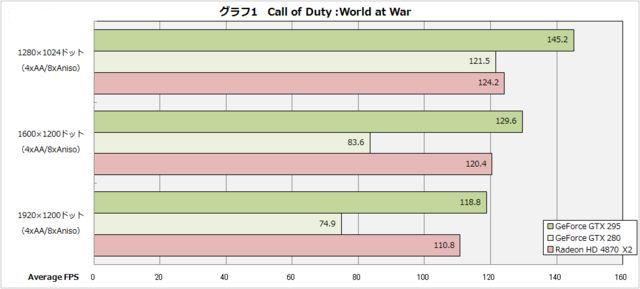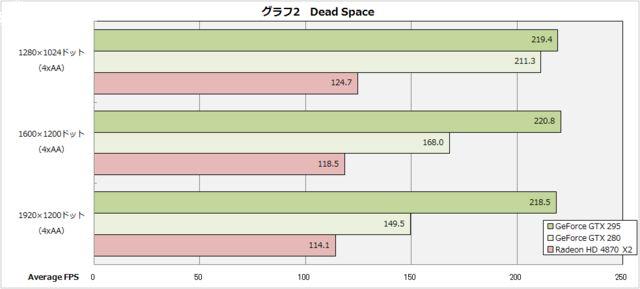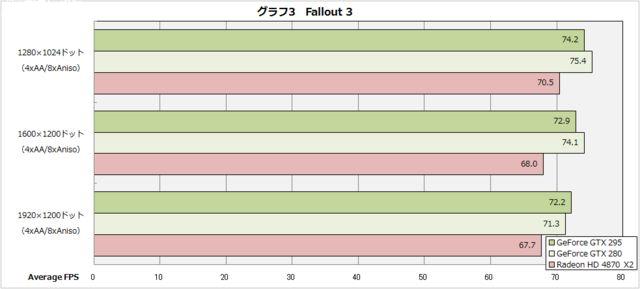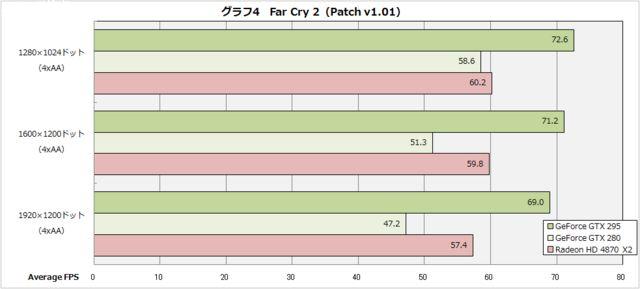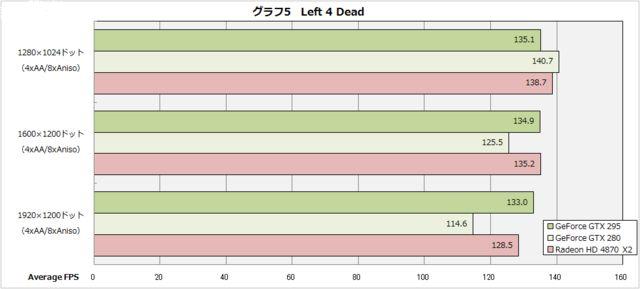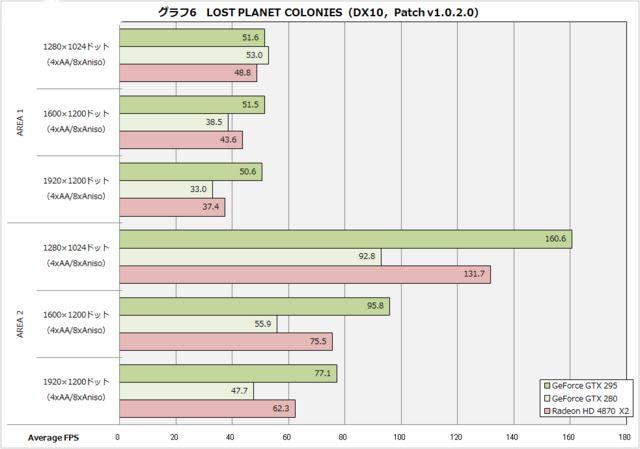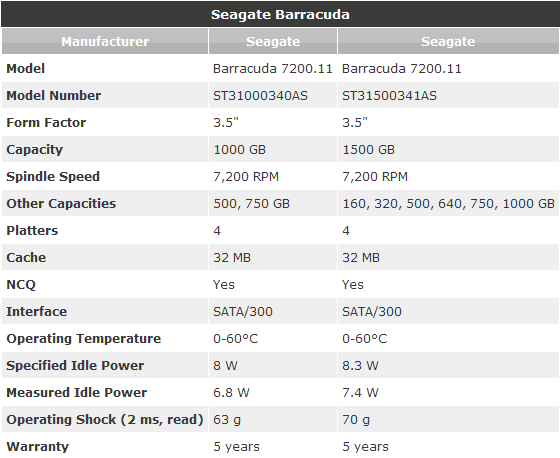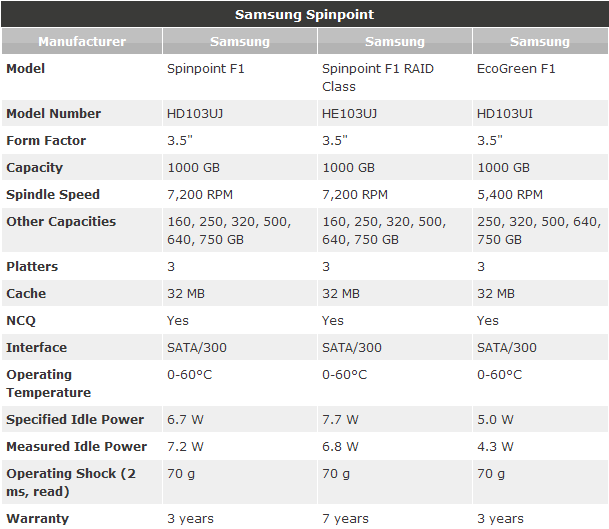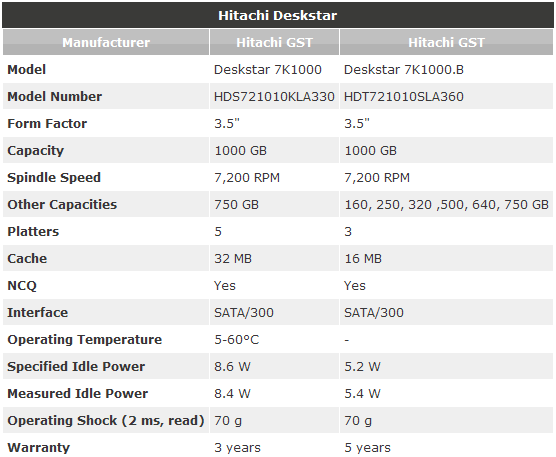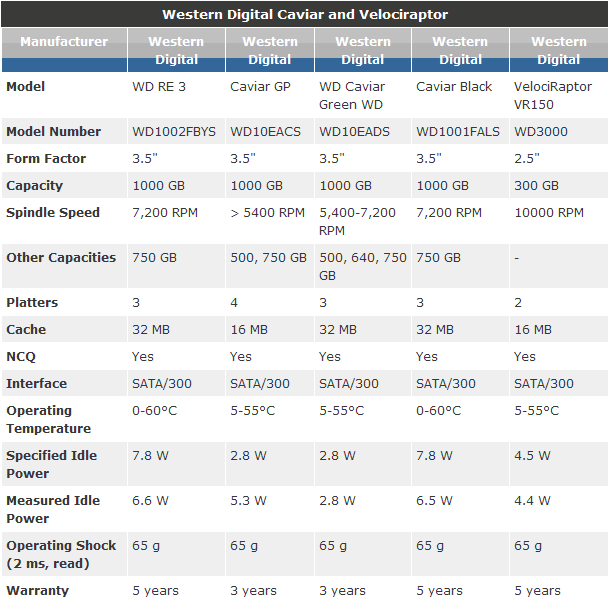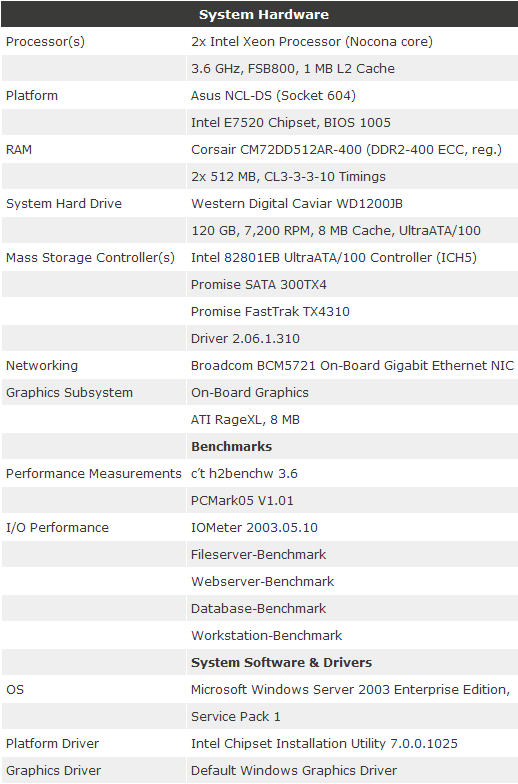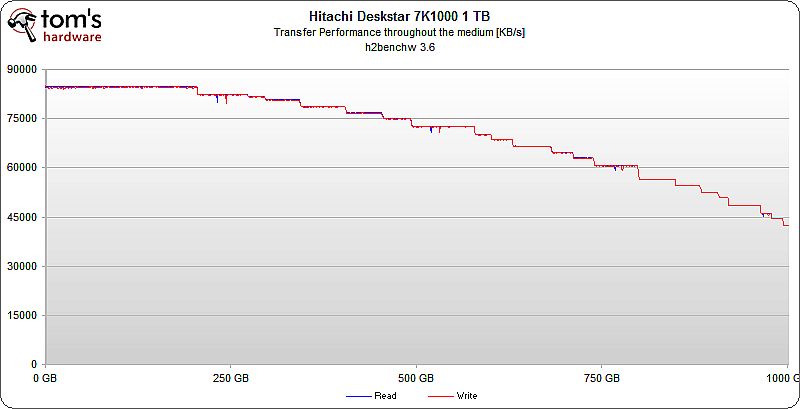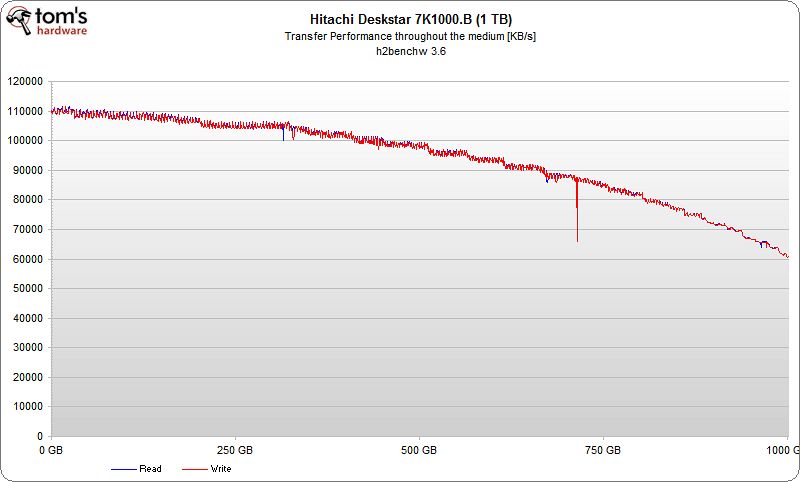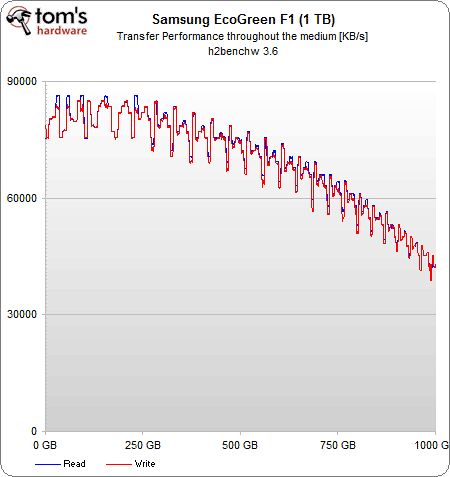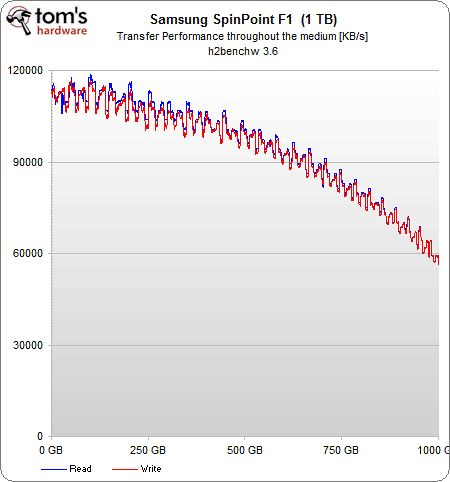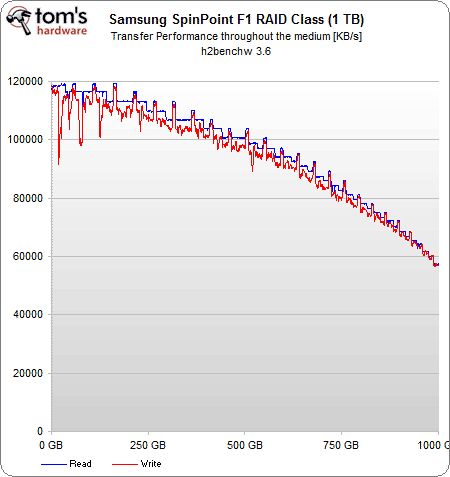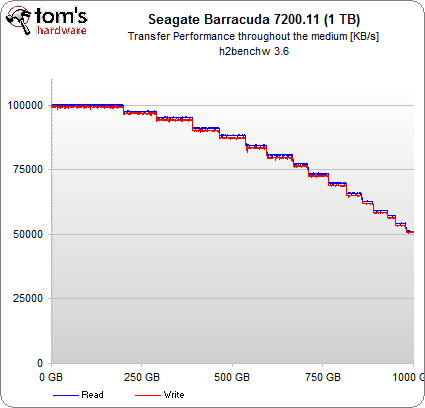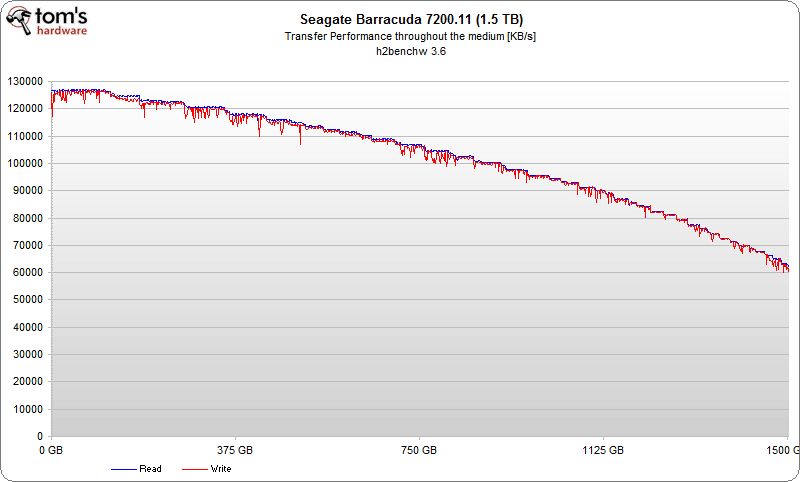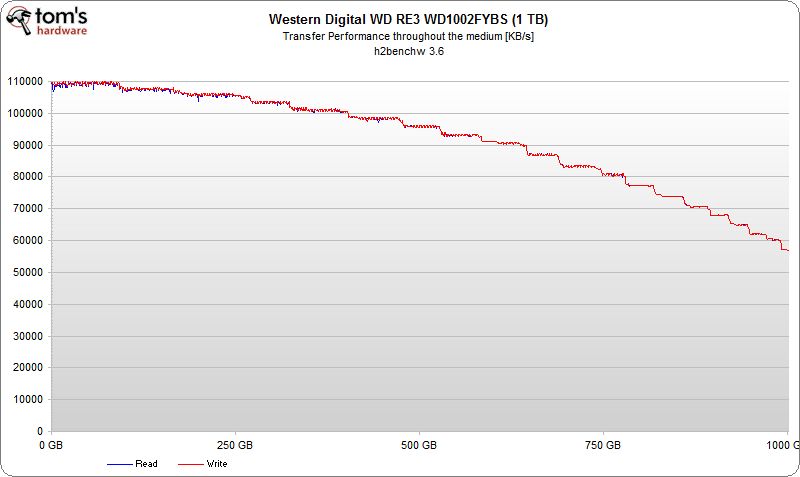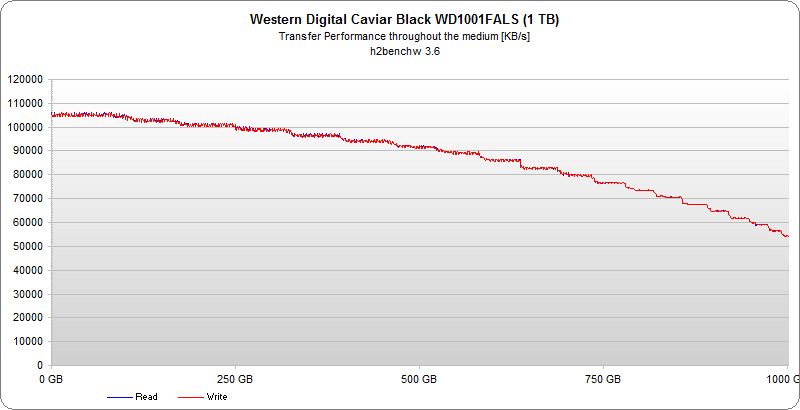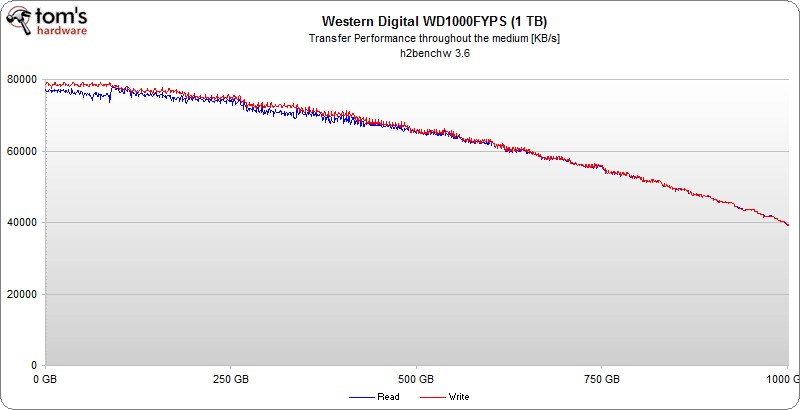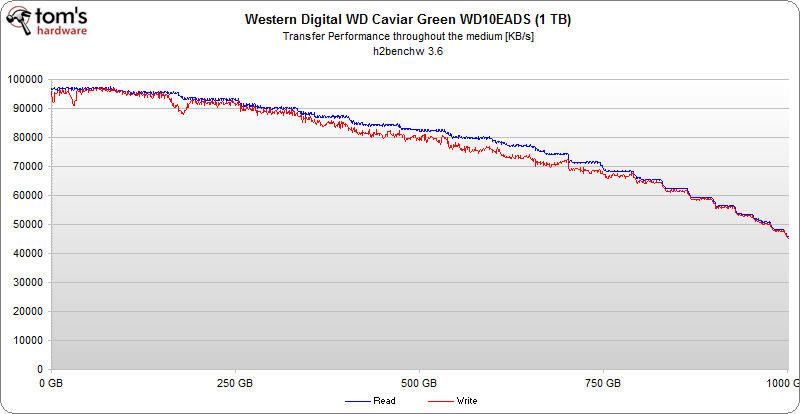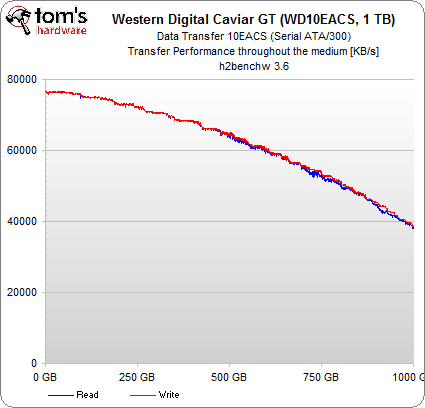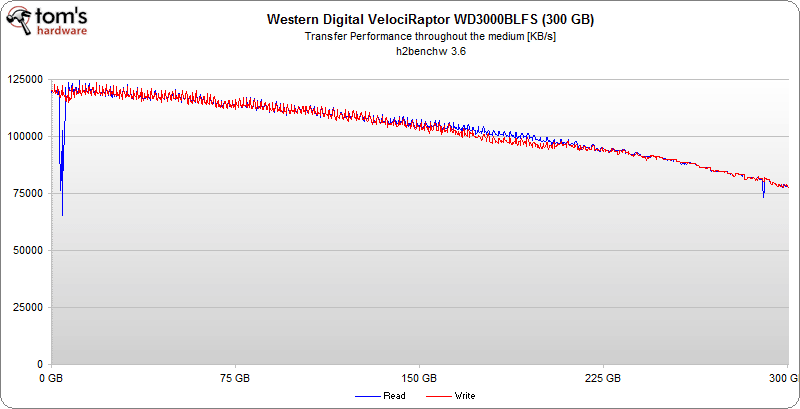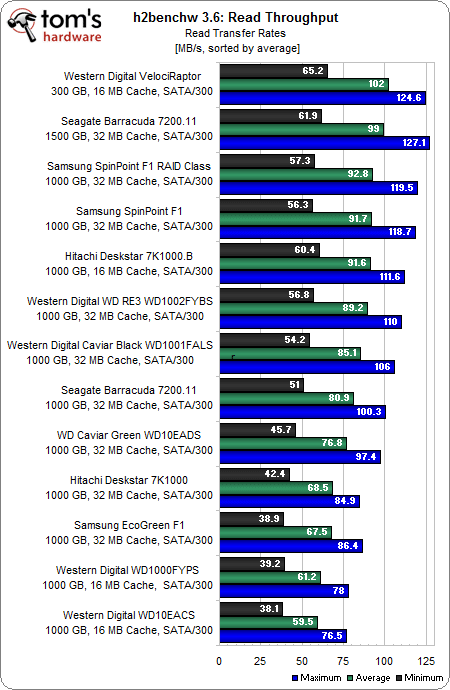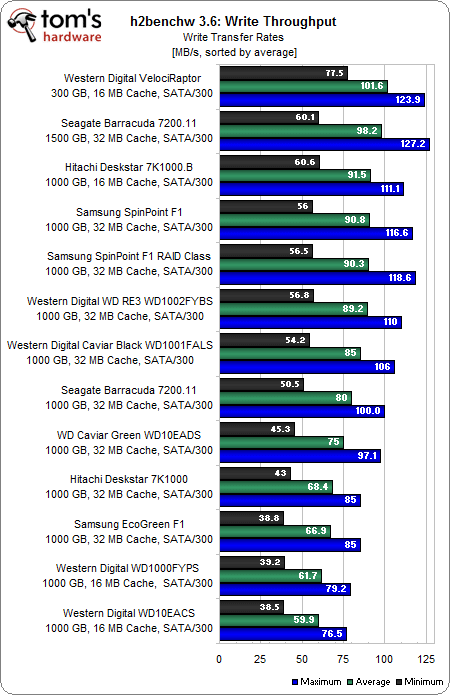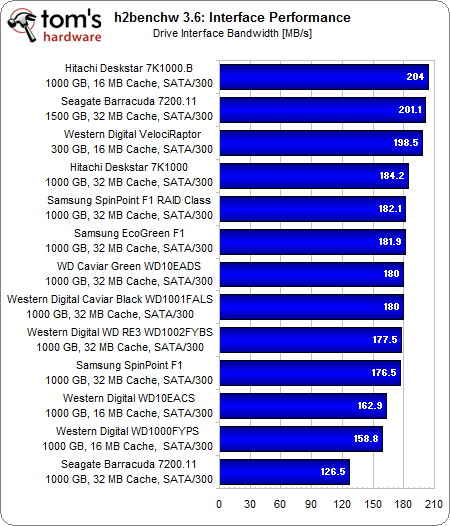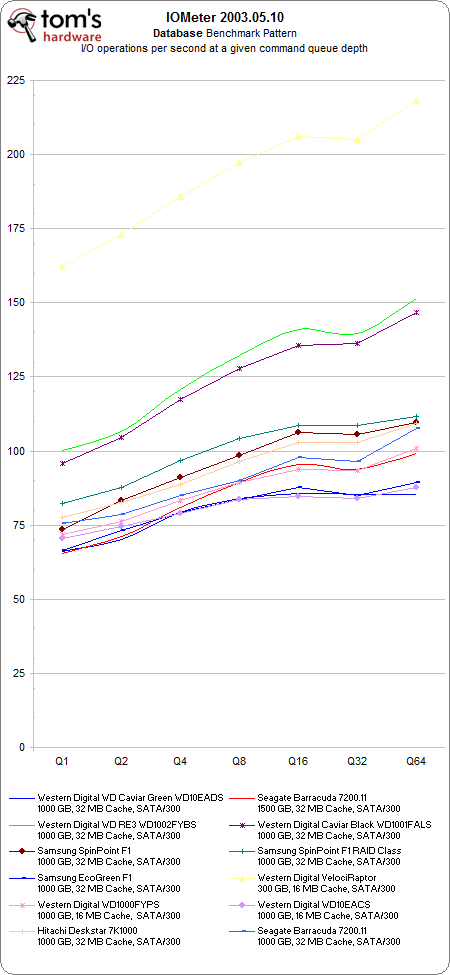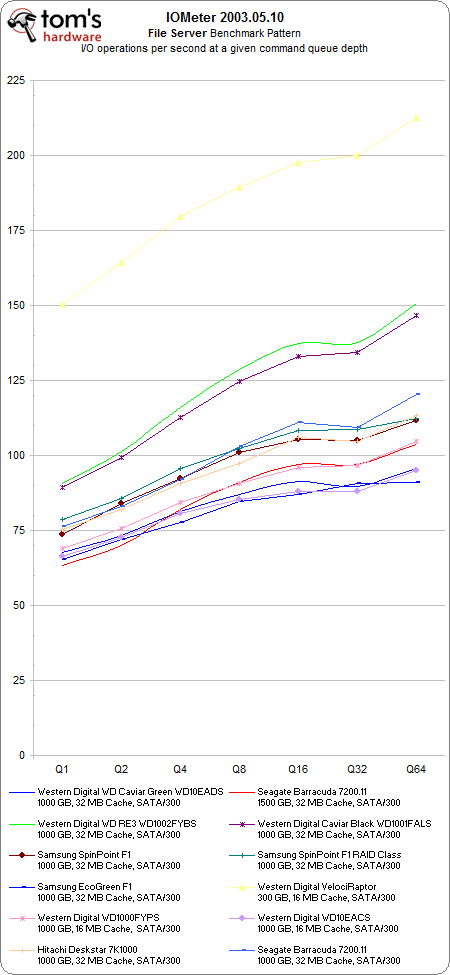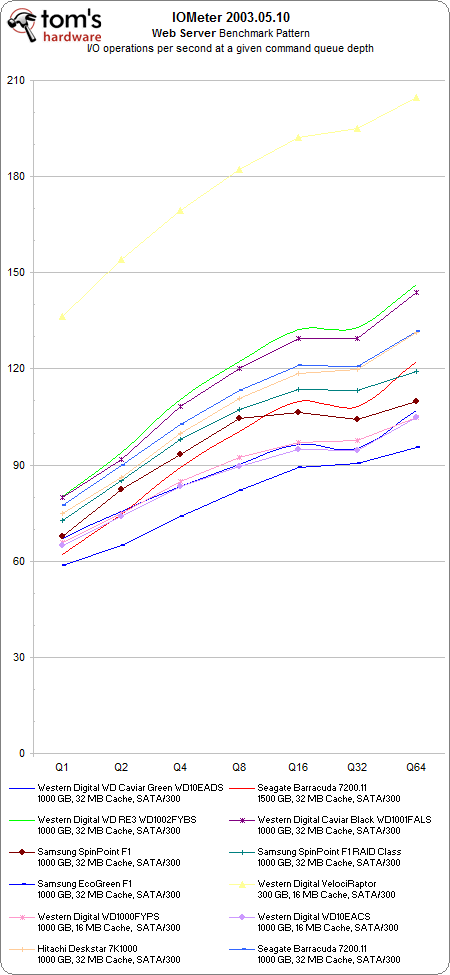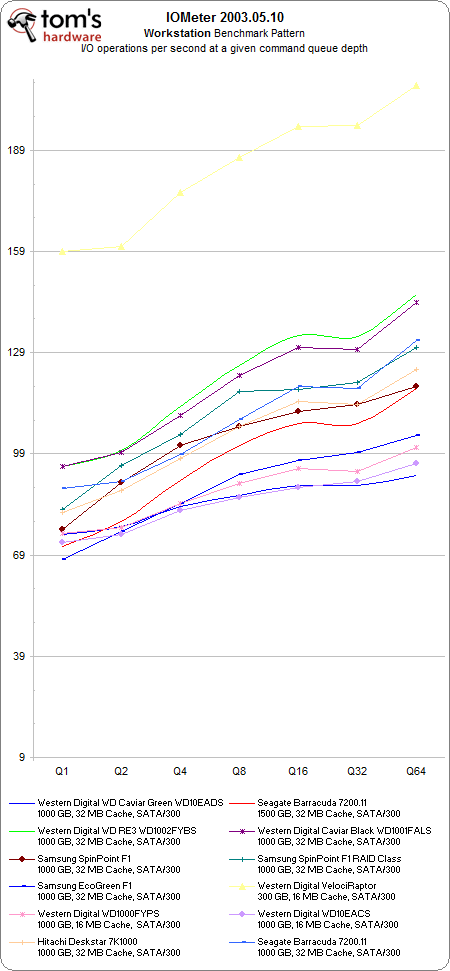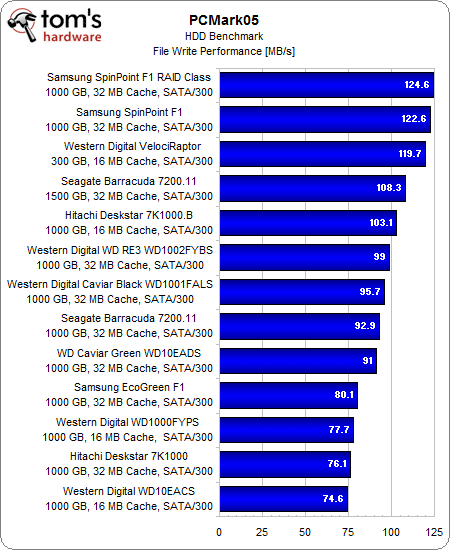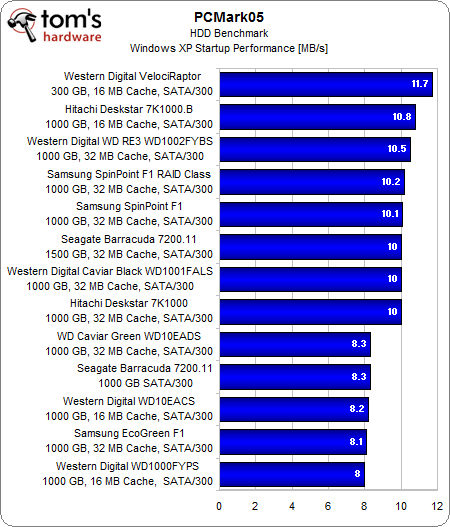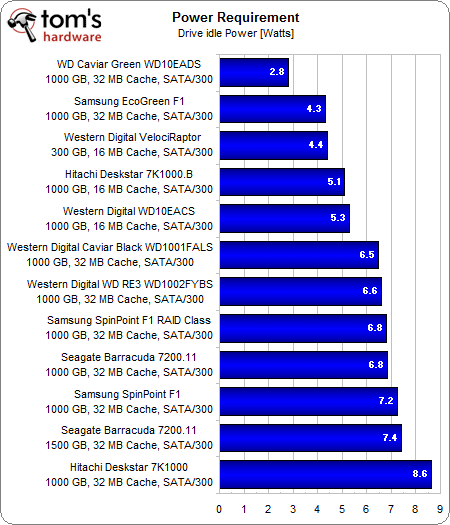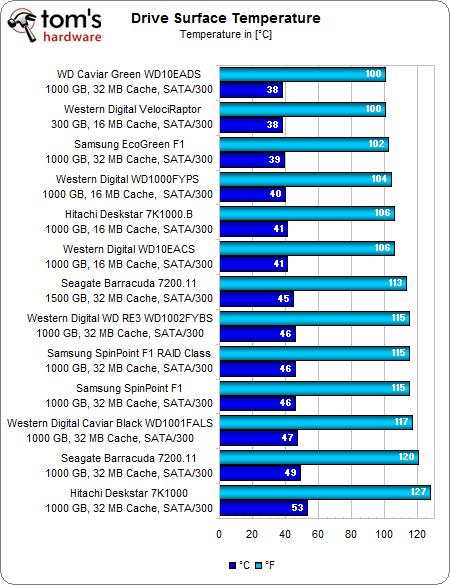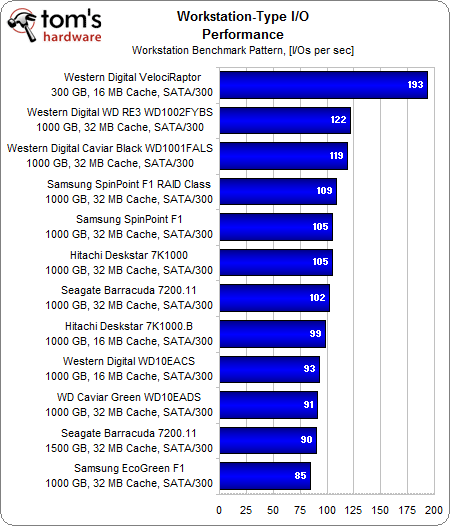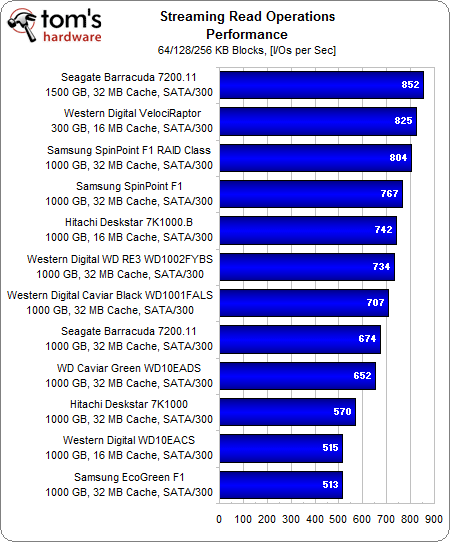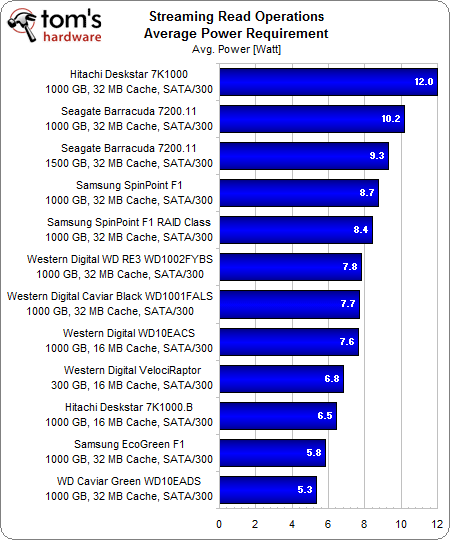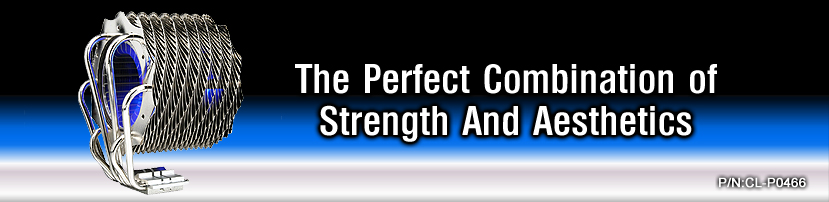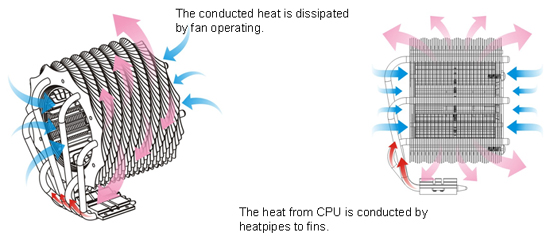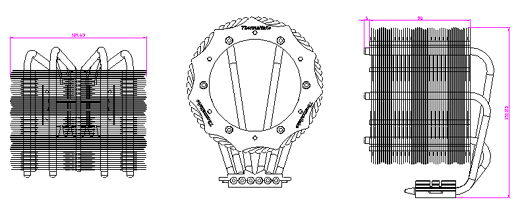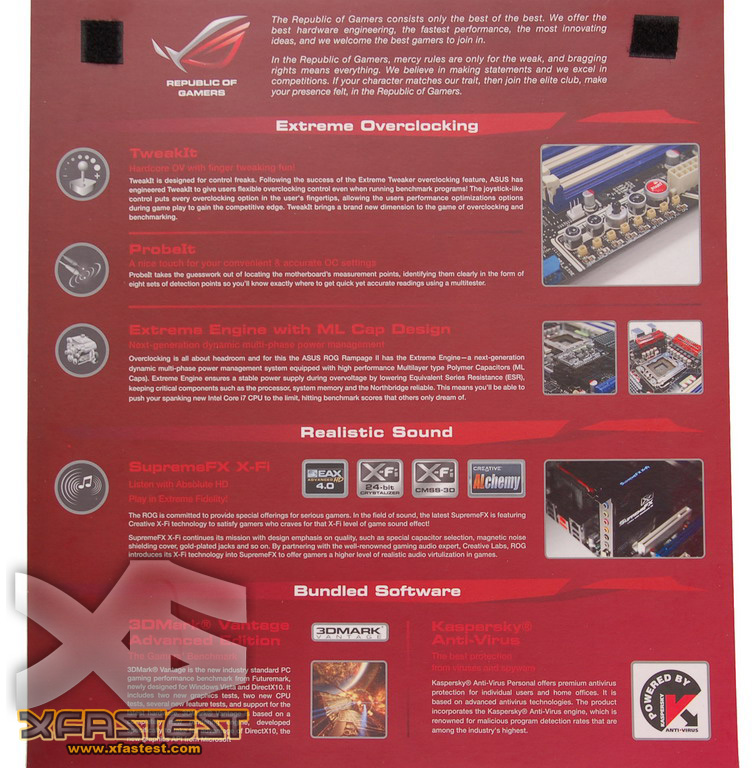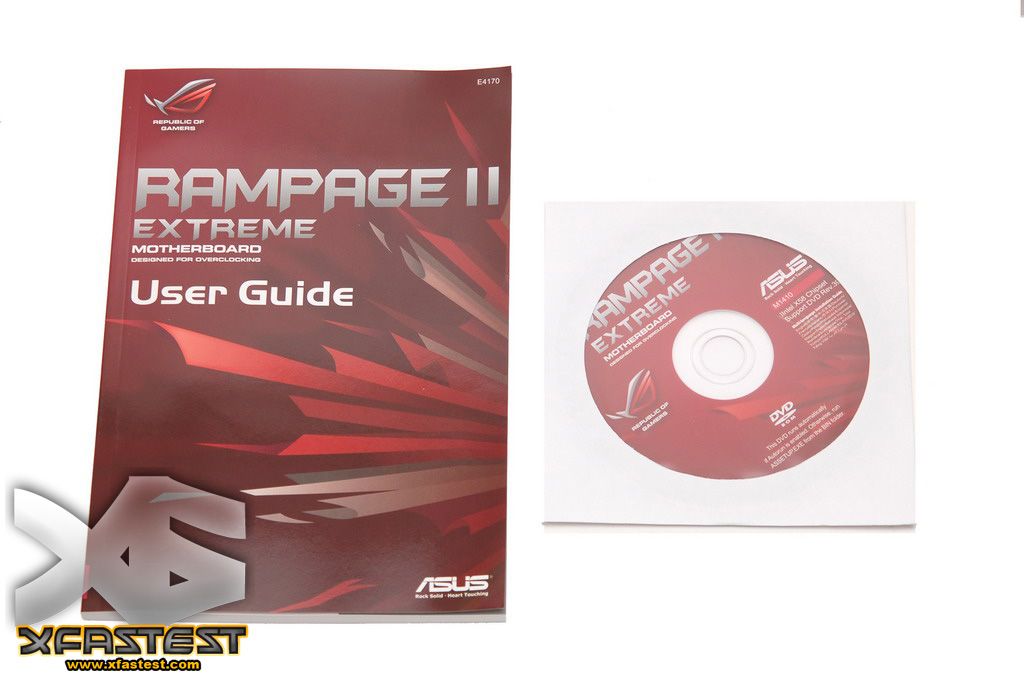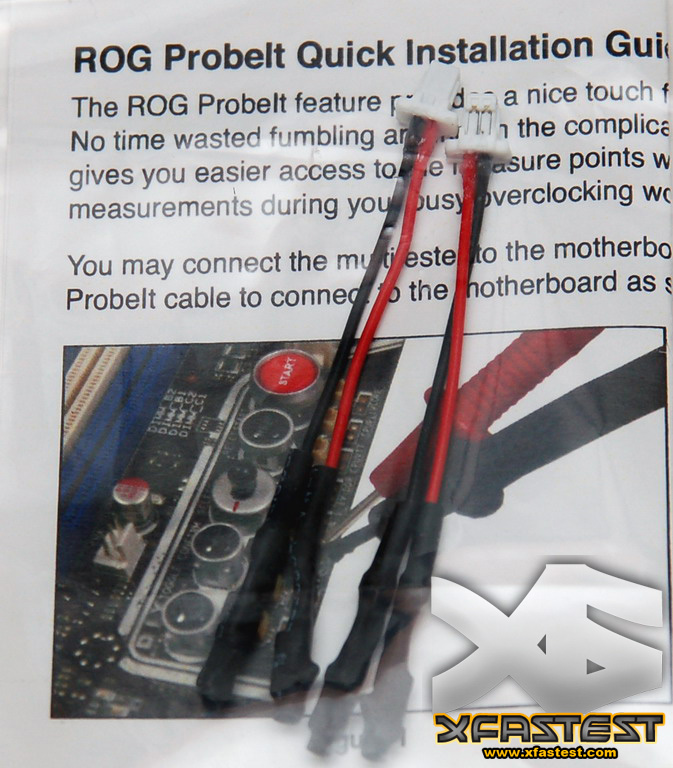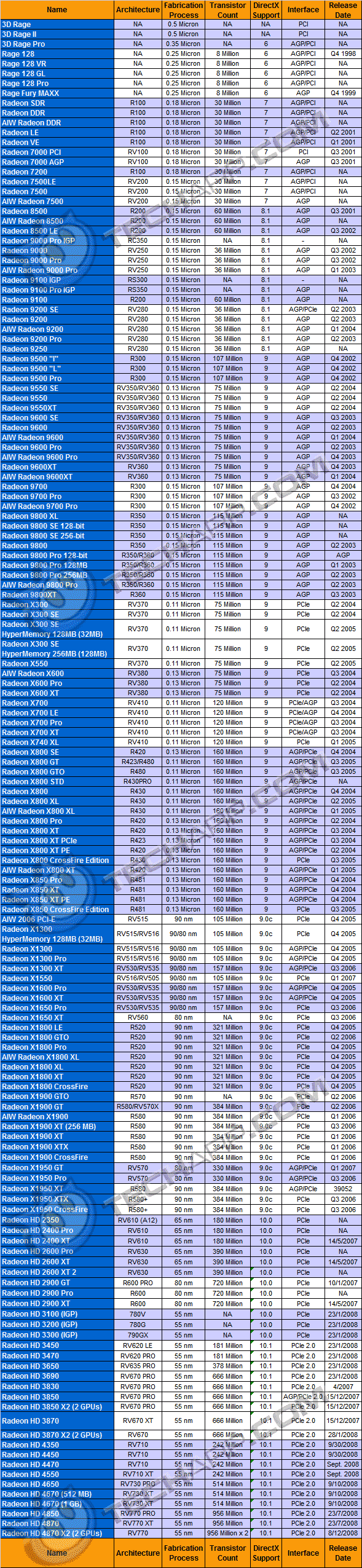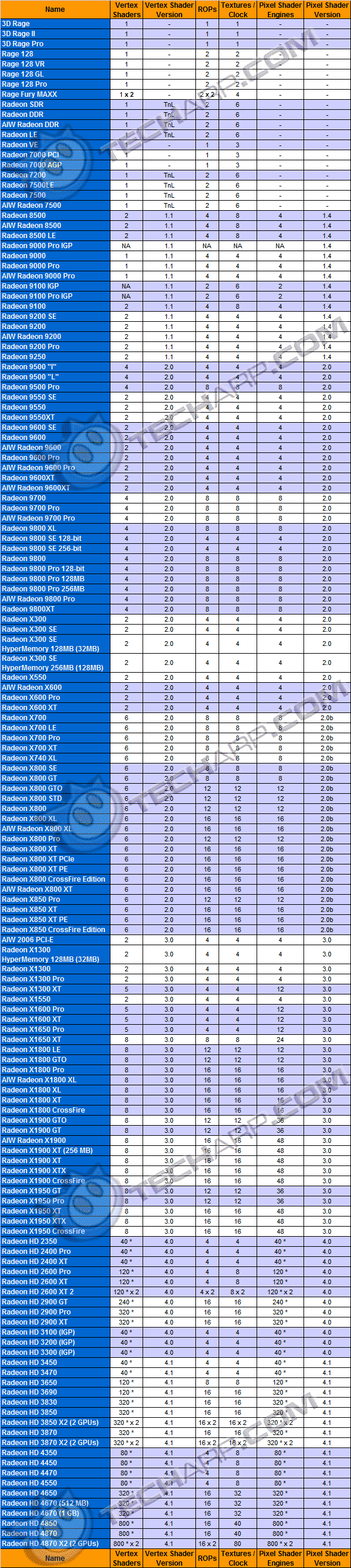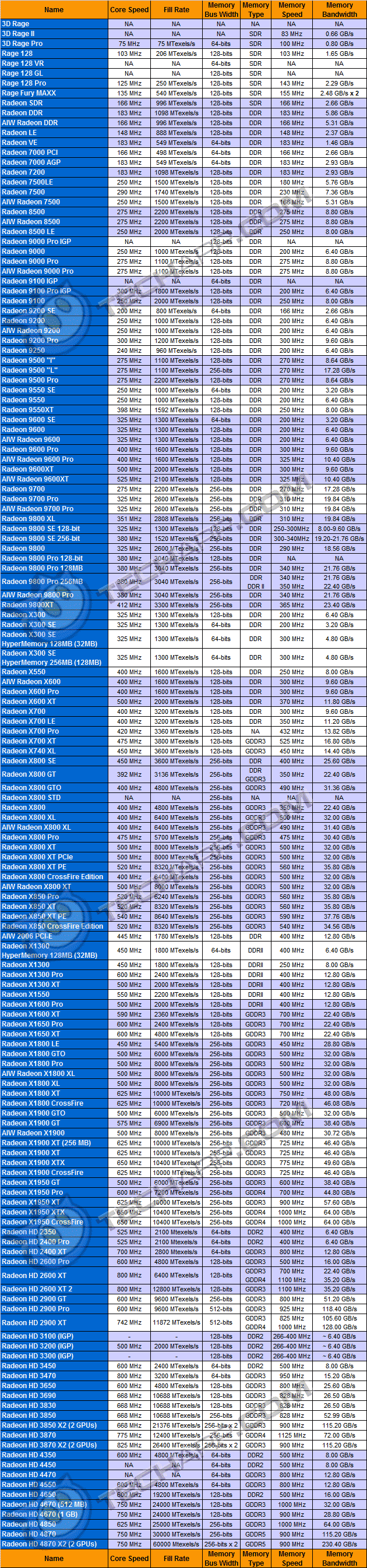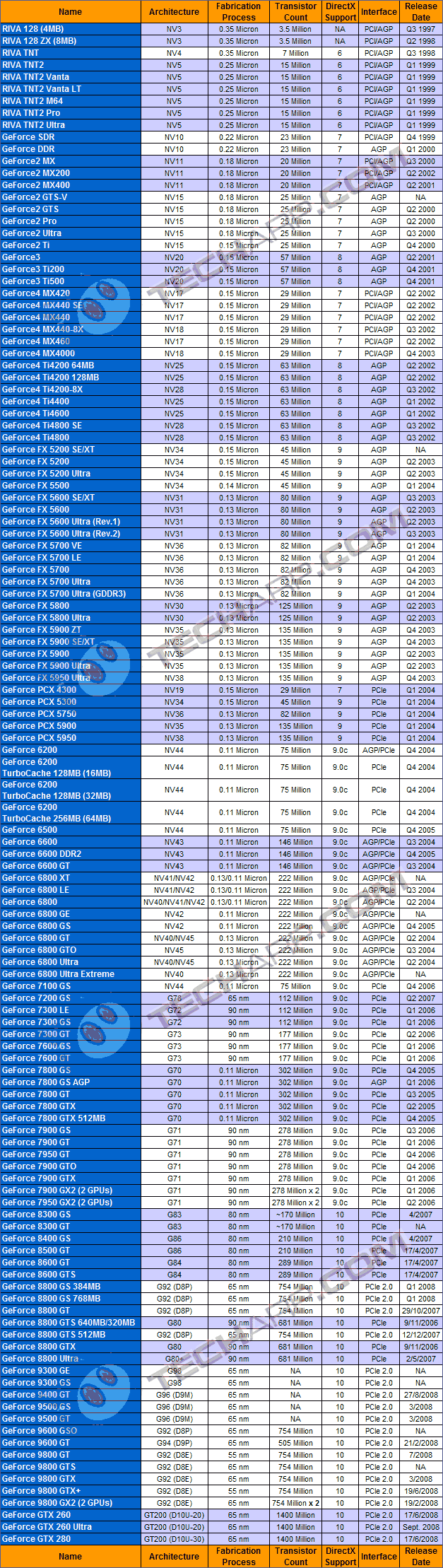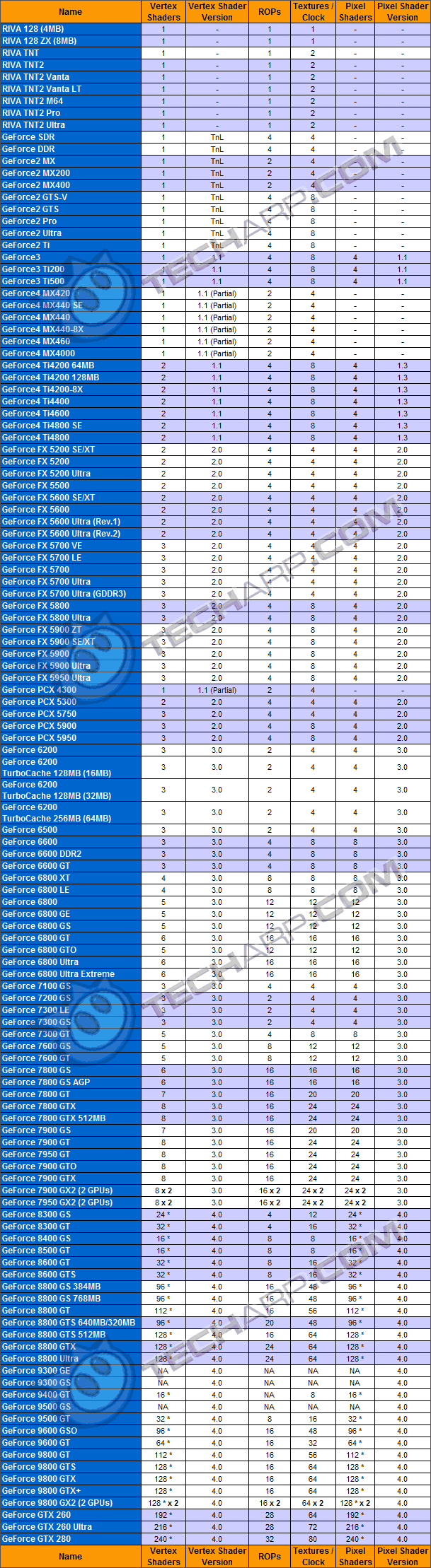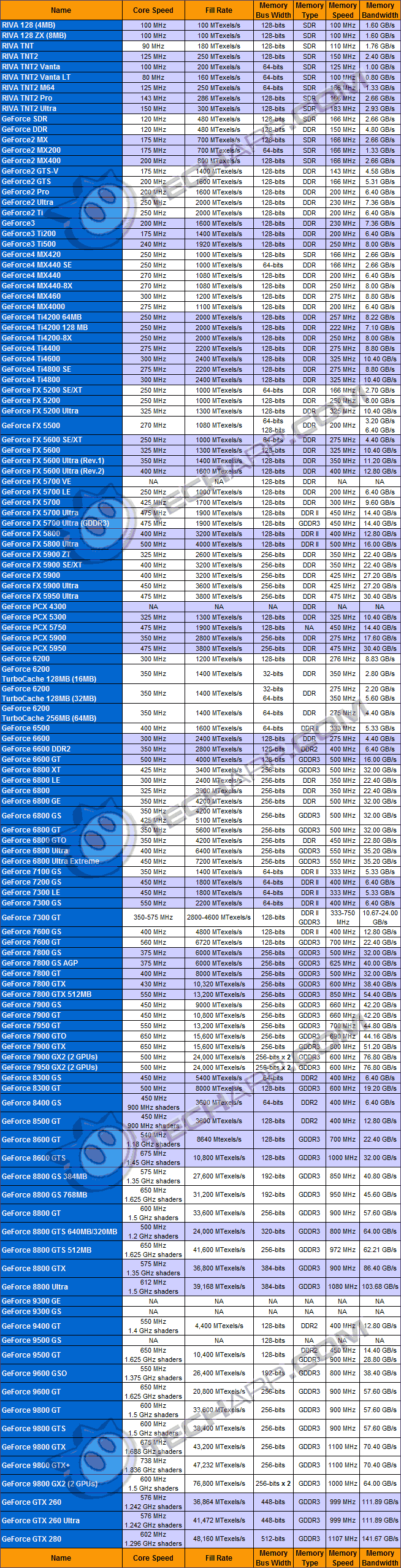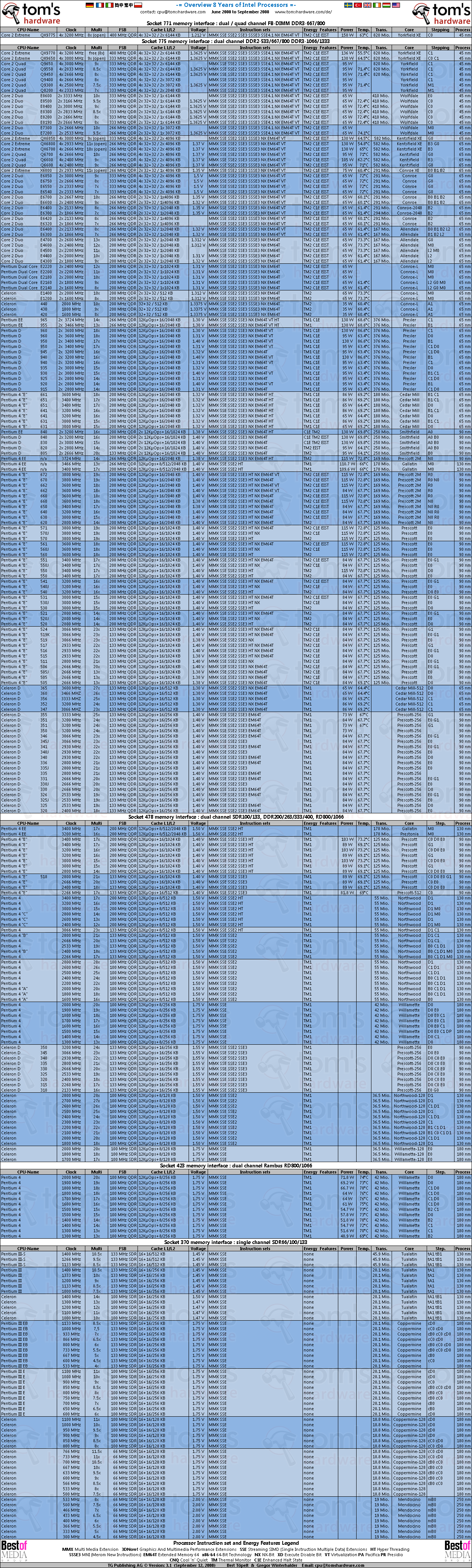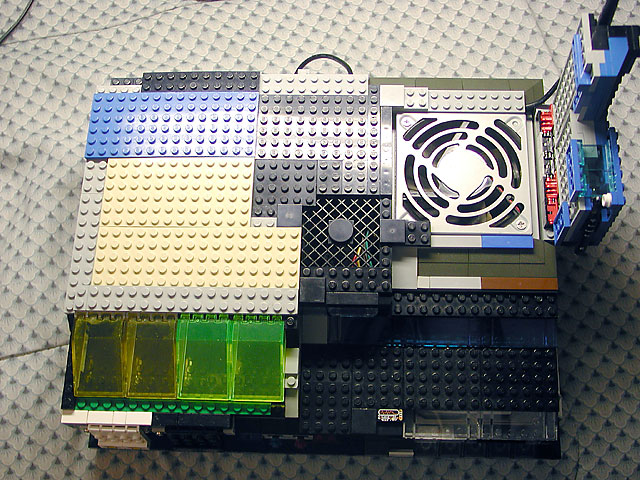이전에는 졸업, 입학 선물로 주로 학용품, 가방, 손목시계 등이 인기를 끌었지만, 시간이 흐르고 기술이 발달함에 따라 졸업, 입학 선물의 인기 품목들이 이전에는 없던 것들도 눈에 띕니다. 안 하고 넘어가려니 안면몰수도 이럴 수는 없다고 원망을 들을 것 같고, 대충 하려고 해도 하고도 욕 먹을 수 있기에 조심스러워지십니까?
어떤 선물을 졸업, 입학 선물로 할지 한번 알아보겠습니다.
졸업, 입학 선물 지혜롭고, 알뜰하게 마련하기
일단 선물받을 당사자의 취향을 파악해 두는 것이 가장 우선시 되어야 하겠습니다. 기껏 고생하며 배려하여 마련한 선물이 정작 당사자에게 '뭔 생뚱맞게 이런 걸...?'과 같은 반응을 이끌어 낸다면 앞서 말한대로 하고도 욕 먹는 대표적 사례가 되겠습니다. ^^
부모나 형제, 자매라면 따로 취향 파악까지 할 필요가 없겠습니다만, 조카, 혹은 친척인 경우라면 미리 미리 이런 사전 정보를 수집해 두는 것이 좋지 않을까 합니다. 물론 본인에게 직접적으로 묻는 것은 피해야 하겠지요.
이런 식으로 사전 정보가 취합되었다면 연령대별로 어떤 것들이 신학기 선물로 센스 있는 품목들인지 나름 정리해 보았습니다.
이제 초등학교 들어가요.
이 시기 아이들에게 어필할 수 있는 만화나 애니메이션 캐릭터가 그려져 있거나 원색 계열이 좋지 않을까 합니다.

| 쇼핑몰 |
이벤트 / 기획전 |
비고 |
중, 고등학교 입학합니다.
본격적으로 학습에 매진하는 시기이며, 다양한 취미 활동에 관심을 가지는 나이기도 합니다.
경우에 따라 다르겠지만 대략 이 시기 졸업, 입학 선물로 인기있는 품목으로는 디지털 카메라, 전자사전, PMP, 휴대폰 등 전자 IT 기기가 강세를 띕니다.

| 쇼핑몰 |
이벤트 / 기획전 |
비고 |
이젠 성인이어라~
자식이 이제 대학교 입학하는 경우라면 노트북, 넷북, 컴퓨터 등이 포함된 IT 기기가 여전히 환영받는 선물이 될 겁니다. 이 시기에는 컴퓨터 제조/판매 업체에게는 대목이라 할 수 있기 때문에 가격 할인이나 상당한 금액의 사은품을 덤으로 주는 등 이벤트도 종종 열리기 때문에 구입하는 입장에서도 역시 최적의 시기라 할 수 있겠습니다. 또한, 여학생이라면 이때부터 화장이라는 불가사의한 기술 수련을 시작해야 하는 시기이므로 화장품도 좋을 것이며, 교복에 갇혀 지내던 패션감을 마음껏 발휘할 수 있도록 선물 받을 당사자와 함께 캐쥬얼, 캐릭터 정장을 고르는 것도 좋은 선택이 될 수 있겠습니다.
만일 사회 초년생으로 이제 사회생활을 시작하는 경우라면 지갑(명함 지갑 포함)이나 만년필, 서류 가방, 정장, 향수 등의 사회생활을 시작할 때 필요한 것들을 선물 목록에 포함하는 것도 고려하는 게 좋겠죠.

| 쇼핑몰 |
이벤트 / 기획전 |
비고 |
상기 소개해 드린 각 온라인 종합 쇼핑몰의 특징 및 혜택에 관련하여 궁금한 사항은 아래 포스트를 참고하시기 바랍니다.
그외 전문 특화 쇼핑몰
☞ 컴퓨터
| 쇼핑몰 |
특징 및 이벤트 |
비고 |
|
[
바로 가기
]
매체에 소개된 컴스카페 |
|
|
[
바로 가기
]
|
|
|
[
바로 가기
]
|
☞ 화장품
| 쇼핑몰 |
특징 및 이벤트 |
비고 |
|
[ 바로 가기 ]
|
|
|
[ 바로 가기 ]
|
|
|
[ 바로 가기 ]
|
|
|
[
바로 가기
]
|
☞ 여성 의류
| 쇼핑몰 |
특징 및 이벤트 |
비고 |
|
[ 바로 가기 ]
|
|
|
[ 바로 가기 ]
|
|
|
[ 바로 가기 ]
|
|
|
[ 바로 가기 ]
|
☞ 남성 의류
| 쇼핑몰 |
특징 및 이벤트 |
비고 |
|
[ 바로 가기 ]
|
|
|
[ 바로 가기 ]
|
|
|
[ 바로 가기 ]
|
|
|
[ 바로 가기 ]
|
☞ 오픈 마켓
| 쇼핑몰 |
기획전 및 이벤트 |
기타 |
|
|
이상 신학기 졸업, 입학 선물로 인기있는 선물 목록과 함께 긱 쇼핑몰의 관련 기획전과 이벤트 등을 알아보았습니다. 선물도 선물이지만 선물과 함께 따뜻한 마음을 전할 수 있도록 하는 게 중요하겠죠.
이래저래 설맞이 선물이다, 졸업/입학 선물이다 살림살이 나아지는데 전혀 보탬이 안 되고 있는 2월입니다. 그렇다고 무시하고 넘어가기에는 원만한 대인관계 유지에 걸림돌이 될 것이니 최대한 조목조목 따져가며 쇼핑하는 게 알뜰살림에 보탬이 된다고 봅니다.
'블로그 마케팅 > 쇼핑몰' 카테고리의 다른 글
| 명절 구정 설맞이, 설날선물 준비하면서 쇼핑몰을 둘러보니... (20) | 2010.02.01 |
|---|---|
| 출산용품, 유아용품만 전문으로 구매하는 쇼핑몰이 있습니까? (6) | 2010.01.16 |
| 하루에 한 가지만 최저가로, 원어데이(One A Day) 쇼핑몰 모음 (13) | 2010.01.08 |